Instrukcja obsługi BN A-02
|
|
|
- Weronika Chmielewska
- 6 lat temu
- Przeglądów:
Transkrypt
1 Instrukcja obsługi SyncMaster S19B420BW S19B420B S19B420M S22B420BW S24B420BW Kolor i wygląd mogą się różnić w zależności od produktu. Jego specyfikacja może bez wcześniejszego powiadomienia ulec zmianie mającej na celu poprawę jakości pracy. BN A-02
2 Spis treści PRZED ROZPOCZĘCIEM UŻYWANIA PRODUKTU 7 Prawa autorskie 7 Ikony wykorzystane w tym podręczniku 7 Symbole oznaczające środki ostrożności 9 Czyszczenie 9 Czyszczenie 10 Zabezpieczanie przestrzeni instalacyjnej 10 Środki ostrożności przy przechowywaniu 11 Zasady bezpieczeństwa 11 Prąd elektryczny i bezpieczeństwo 12 Instalacja 14 Działanie 18 Prawidłowa postawa przy produkcie PRZYGOTOWANIA 19 Sprawdzanie zawartości 19 Rozpakowywanie 20 Sprawdzanie zawartości 21 Elementy 21 Przyciski przednie 23 Widok z tyłu 24 Instalacja 24 Montaż podstawy 25 Regulacja odchylenia i wysokości produktu 25 Obracanie monitora 26 Mocowanie zestawu naściennego lub podstawy biurkowej 27 Zabezpieczenie przeciwkradzieżowe Spis treści 2
3 Spis treści PODŁĄCZANIE I KORZYSTANIE Z URZĄDZENIA ŹRÓDŁOWEGO USTAWIENIA EKRANU 29 Czynności wstępne 29 Czynności sprawdzające 29 Podłączanie kabla zasilania 30 Podłączanie i korzystanie z komputera 30 Łączenie z komputerem PC 33 Instalacja sterownika 34 Ustawianie optymalnej rozdzielczości 35 Zmiana rozdzielczości za pomocą komputera 38 Jasność 38 Konfiguracja opcji Jasność 39 Kontrast 39 Konfiguracja opcji Kontrast 40 Ostrość 40 Konfiguracja opcji Ostrość 41 MAGIC Bright 41 Konfiguracja MAGIC Bright 42 MAGIC Angle 42 Konfiguracja MAGIC Angle 44 Zgrubne 44 Regulowanie opcji Zgrubne 45 Precyzyjne 45 Regulowanie opcji Precyzyjne KONFIGURACJA ODCIENIA 46 MAGIC Color 46 Konfiguracja MAGIC Color 47 Czerwony 47 Konfiguracja opcji Czerwony Spis treści 3
4 Spis treści 48 Zielony 48 Konfiguracja opcji Zielony 49 Niebieski 49 Konfiguracja opcji Niebieski 50 Ton kolorów 50 Konfiguracja ustawień tonacji kolorystycznej Ton kolorów 51 Gamma 51 Konfiguracja opcji Gamma ZMIANA ROZMIARU LUB POŁOŻENIA EKRANU KONFIGURACJA I ZEROWANIE 52 Poł. w poziomie i Położenie pionowe 52 Konfiguracja opcji Poł. w poziomie i Położenie pionowe 53 Rozmiar obrazu 53 Zmiana Rozmiar obrazu 55 Poł.menu w poz. i Poł. menu w pion. 55 Konfiguracja opcji Poł.menu w poz. i Poł. menu w pion. 56 Zeruj 56 Zerowanie ustawień (Zeruj) 57 Język 57 Zmiana języka Język 58 Oszczędz. energii 58 Konfiguracja funkcji oszczędzania energii 59 Wył. czas. wł/wył 59 Konfiguracja opcji Wył. czas. wł/wył 60 Ustaw. wył. czas. 60 Konfiguracja opcji Ustaw. wył. czas. Spis treści 4
5 Spis treści 61 Tryb PC/AV 61 Konfiguracja opcji Tryb PC/AV 62 Powt. przycisków 62 Konfiguracja opcji Powt. przycisków 63 Klawisz dostosow. 63 Konfiguracja funkcji Klawisz dostosow. 64 Autowybór źródła 64 Konfiguracja opcji Autowybór źródła 65 Czas wyświetlania 65 Konfiguracja opcji Czas wyświetlania 66 Przezr. menu 66 Zmiana ustawień opcji Przezr. menu MENU INFORMACJE I INNE INSTALACJA OPROGRAMOWAN IA 67 INFORMACJE 67 Wyświetlanie menu INFORMACJE 68 Magic Tune 68 Czym jest MagicTune? 68 Instalacja oprogramowania 69 Usuwanie programu 70 MultiScreen 70 Instalacja oprogramowania 71 Usuwanie programu 72 MagicRotation 72 Instalacja oprogramowania 74 Usuwanie programu Spis treści 5
6 Spis treści INSTRUKCJA ROZWIĄZYWANIA PROBLEMÓW 75 Wymagania, które należy spełnić przed skontaktowaniem się z Centrum Obsługi Klienta firmy Samsung 75 Testowanie produktu 75 Sprawdzanie rozdzielczości i częstotliwości 75 Sprawdź, co następuje. 78 Pytania i odpowiedzi DANE TECHNICZNE 80 Ogólne 83 Oszczędzanie energii 84 Tabela trybu standardowego DODATEK 89 Kontakt z WORLDWIDE 94 Odpowiedzialność za odpłatne usługi (koszty ponoszone przez klienta) 94 Okoliczności inne niż defekt produktu 94 Uszkodzenie produktu powstałe z winy klienta 95 Pozostałe okoliczności 96 Zasady utylizacji 96 Prawidłowe usuwanie produktu (zużyty sprzęt elektryczny i elektroniczny) 97 Terminologia Spis treści 6
7 Przed rozpoczęciem używania produktu Prawa autorskie Zawartość niniejszego podręcznika może bez powiadomienia ulec zmianie mającej na celu poprawę jego jakości Samsung Electronics Właścicielem praw autorskich do niniejszego podręcznika jest firma Samsung Electronics. Wykorzystywanie bądź kopiowanie tego podręcznika w części lub w całości bez zgody firmy Samsung Electronics jest zabronione. Logo i logo SyncMaster są zastrzeżonymi znakami towarowymi firmy Samsung Electronics. Znaki Microsoft, Windows i Windows NT są zastrzeżonymi znakami towarowymi firmy Microsoft Corporation. Znaki VESA, DPM i DDC są zastrzeżonymi znakami towarowymi zrzeszenia Video Electronics Standards Association. Opłata administracyjna może zostać nałożona w przypadku gdy. (a) po zgłoszeniu żądania technik przybyły na miejsce nie stwierdzi defektu produktu. (tzn. gdy usterka wystąpi na skutek nieprzeczytania przez użytkownika instrukcji obsługi). (b) użytkownik przekaże urządzenie do centrum napraw i nie zostanie stwierdzony defekt urządzenia. (tzn. gdy usterka wystąpi na skutek nieprzeczytania przez użytkownika instrukcji obsługi). Kwota opłaty administracyjnej zostanie zakomunikowana użytkownikowi przed wykonaniem pracy lub przed wizytą technika. Ikony wykorzystane w tym podręczniku Poniższe obrazy mają jedynie charakter poglądowy. Rzeczywiste sytuacje mogą różnić się od tych na obrazach. Symbole oznaczające środki ostrożności Ostrzeżenie Uwaga Nieprzestrzeganie instrukcji może skutkować poważnymi lub śmiertelnymi obrażeniami ciała. Nieprzestrzeganie instrukcji może skutkować obrażeniami ciała albo uszkodzeniami mienia. Przed rozpoczęciem używania produktu 7
8 Przed rozpoczęciem używania produktu Czynności oznaczone tym symbolem są zabronione. Instrukcje oznaczone tym symbolem muszą być przestrzegane. Przed rozpoczęciem używania produktu 8
9 Przed rozpoczęciem używania produktu Czyszczenie Czyszczenie Podczas czyszczenia należy zachować ostrożność, ponieważ panel i części zewnętrzne zaawansowanych monitorów LCD łatwo ulegają zadrapaniom. Przy czyszczeniu należy stosować się do następujących zaleceń. 1. Wyłączyć monitor i komputer. 2. Odłączyć przewód zasilający od monitora. Trzymać przewód zasilający za wtyczkę i nie dotykać go mokrymi rękami. W przeciwnym razie może dojść do porażenia prądem. 3. Ekran monitora wytrzyj czystą, miękką i suchą szmatką.! Do czyszczenia monitora nie stosować środków czyszczących zawierających alkohol, rozpuszczalniki lub substancje powierzchniowo czynne. Nie spryskiwać produktu bezpośrednio wodą ani detergentem. 4. Przed czyszczeniem monitora zmoczyć miękką i suchą szmatkę, a następnie starannie ją wycisnąć. 5. Podłączyć przewód zasilający do produktu po jego wyczyszczeniu. 6. Włączyć monitor i komputer.! Przed rozpoczęciem używania produktu 9
10 Przed rozpoczęciem używania produktu Zabezpieczanie przestrzeni instalacyjnej Pamiętaj, aby wokół urządzenia było dość miejsca na wentylację. Wysoka temperatura wewnętrzna może spowodować pożar i uszkodzić urządzenie. Pamiętaj, aby ilość miejsca podczas instalacji produktu była taka, jak podano poniżej, lub większa. Wygląd zewnętrznej części urządzenia może się różnić, w zależności od modelu. 10 cm 10 cm 10 cm 10 cm 10 cm Środki ostrożności przy przechowywaniu Jeśli wnętrze monitora wymaga czyszczenia, koniecznie skontaktować się z Centrum Obsługi Klienta firmy Samsung (strona89). (usługa płatna.) Przed rozpoczęciem używania produktu 10
11 Przed rozpoczęciem używania produktu Zasady bezpieczeństwa Prąd elektryczny i bezpieczeństwo Poniższe obrazy mają jedynie charakter poglądowy. Rzeczywiste sytuacje mogą różnić się od tych na obrazach. Ostrzeżenie Nie używać uszkodzonego przewodu zasilającego, uszkodzonej wtyczki ani obluzowanego gniazda elektrycznego. Może dojść do porażenia prądem lub pożaru. Nie podłączać wielu produktów do jednego gniazda elektrycznego. W przeciwnym razie może dojść do przegrzania gniazda i pożaru. Nie dotykać wtyczki elektrycznej mokrymi rękami. W przeciwnym razie może dojść do porażenia prądem. Wkładać wtyczkę do oporu, aby się nie ruszała. Niestabilne podłączenie może wywołać pożar.! Podłączać wtyczkę do gniazda elektrycznego z uziemieniem (tylko izolowane urządzenia typu 1)! Może dojść do porażenia prądem lub obrażeń ciała. Nie zginać i nie ciągnąć przewodu zasilającego na siłę. Nie przygniatać przewodu zasilającego ciężkimi przedmiotami. Uszkodzony przewód zasilający może spowodować porażenie prądem lub pożar. Nie umieszczać przewodu zasilającego ani produktu w pobliżu źródeł ciepła Może dojść do porażenia prądem lub pożaru. Usuwać obce substancje, na przykład kurz, z bolców wtyczki i gniazda elektrycznego za pomocą suchej szmatki.! W przeciwnym razie może dojść do pożaru. Przed rozpoczęciem używania produktu 11
12 Przed rozpoczęciem używania produktu Uwaga Nie odłączać przewodu zasilającego podczas korzystania z produktu. Może dojść do uszkodzenia produktu w wyniku porażenia prądem. Nie używać przewodu zasilającego do produktów innych niż zatwierdzone, oferowane przez firmę Samsung.! Może dojść do porażenia prądem lub pożaru. Usunąć wszelkie przeszkody z okolicy gniazda elektrycznego, do którego podłączony jest przewód zasilający.! W przypadku jakichkolwiek problemów z produktem odłączyć przewód zasilający, aby całkowicie odciąć zasilanie produktu. Za pomocą przycisku zasilania nie można całkowicie odciąć zasilania produktu. Odłączając przewód zasilający od gniazda elektrycznego, trzymać za wtyczkę, Może dojść do porażenia prądem lub pożaru.! Instalacja Ostrzeżenie NIE KŁAŚĆ NA PRODUKCIE ŚWIEC, ŚRODKÓW ODSTRASZAJĄCYCH OWADY ANI PAPIEROSÓW. NIE USTAWIAĆ PRODUKTU W POBLIŻU ŹRÓDEŁ CIEPŁA. W przeciwnym razie może dojść do pożaru. Unikać ustawiania produktu w wąskich przestrzeniach ze słabą wentylacją, na przykład na pólkach na książki czy w szafach wnękowych. W przeciwnym razie, w związku ze zwiększoną temperaturą wewnętrzną, może dojść do pożaru. Przechowywać plastikową torbę do pakowania produktu w miejscu niedostępnym dla dzieci.! Mogłoby dojść do uduszenia dziecka. Przed rozpoczęciem używania produktu 12
13 Przed rozpoczęciem używania produktu Nie stawiać produktu na niestabilnych lub drgających powierzchniach (niepewna półka, nachylona powierzchnia itd.). Produkt może spaść i ulec uszkodzeniu albo spowodować obrażenia ciała. Używanie produktu w miejscu o dużych drganiach może spowodować jego uszkodzenie lub pożar. Nie umieszczać produktu w pojazdach ani w miejscach narażonych na kurz, wilgoć (kapiąca woda itd.), olej lub dym.! Może dojść do porażenia prądem lub pożaru. Nie wystawiać produktu na bezpośrednie działanie światła słonecznego, wysokiej temperatury ani na wpływ gorących przedmiotów, na przykład pieców. W przeciwnym razie może dojść do skrócenia czasu eksploatacji produktu lub pożaru. Nie ustawiać produktu w zasięgu małych dzieci. Produkt może spaść i spowodować obrażenia ciała dziecka. Olej jadalny, taki jak olej sojowy, może uszkodzić lub zdeformować produkt. Nie montować produktu w kuchni ani w pobliżu blatu kuchennego. Uwaga Przenosząc produkt, uważać, aby go nie upuścić. W przeciwnym razie może dojść do awarii produktu lub obrażeń ciała.! Nie kłaść produktu przednią stroną do dołu. Może dojść do uszkodzenia ekranu. Ustawiając produkt na szafce lub na półce, upewnić się, że dolna krawędź przedniej części produktu nie wystaje. Produkt może spaść i ulec uszkodzeniu albo spowodować obrażenia ciała. Produkt można ustawiać tylko na szafkach lub półkach odpowiednich rozmiarów. Przed rozpoczęciem używania produktu 13
14 Przed rozpoczęciem używania produktu Zachowywać ostrożność, odstawiając produkt. Produkt może spaść i ulec uszkodzeniu albo spowodować obrażenia ciała.!! Umieszczenie produktu w nietypowym miejscu (narażonym na wpływ wielu drobnych cząsteczek, substancji chemicznych lub ekstremalnych temperatur albo na terenie lotniska czy dworca kolejowego, gdzie produkt powinien działać ciągle i przez dłuższy okres) może poważnie wpłynąć na jego wydajność. Przed umieszczeniem produktu w takim miejscu należy się koniecznie skonsultować z Centrum Obsługi Klienta firmy Samsung (strona89). Działanie Ostrzeżenie Przez produkt przebiega wysokie napięcie. Nie próbować samodzielnie rozmontowywać, naprawiać ani modyfikować produktu. Może dojść do porażenia prądem lub pożaru. W sprawach napraw kontaktować się z Centrum Obsługi Klienta firmy Samsung (strona89).!! Przed przeniesieniem produktu koniecznie wyłączyć przełącznik zasilania i odłączyć wszystkie kable podłączone do produktu, w tym przewód zasilający i kabel antenowy. W przeciwnym razie może dojść do uszkodzenia przewodu zasilającego i pożaru albo porażenia prądem. Jeśli z produktu wydobywają się dziwne dźwięki, zapach spalenizny albo dym, natychmiast odłączyć przewód zasilający i skontaktować się z Centrum Obsługi Klienta firmy Samsung (strona89). Może dojść do porażenia prądem lub pożaru. Nie pozwalać dzieciom na wieszanie się na produkcie ani wchodzenie na niego. Produkt mógłby spaść, powodując u dzieci poważne obrażenia ciała. W razie upadku produktu albo uszkodzenia części zewnętrznych wyłączyć produkt, odłączyć przewód zasilający i skontaktować się z Centrum Obsługi Klienta firmy Samsung (strona89). W przeciwnym razie może dojść do porażenia prądem lub pożaru. Przed rozpoczęciem używania produktu 14
15 Przed rozpoczęciem używania produktu Nie kłaść na produkcie ciężkich przedmiotów, zabawek ani słodyczy. Gdyby dzieci próbowały sięgnąć po zabawki lub słodycze, mogłoby dojść do upadku ciężkich przedmiotów albo produktu, a w konsekwencji do poważnych obrażeń ciała. Podczas wyładowań atmosferycznych lub burzy z piorunami odłączyć przewód zasilający i nie dotykać kabla antenowego.! Może dojść do porażenia prądem lub pożaru. Nie upuszczać przedmiotów na produkt i nie uderzać w niego. Może dojść do porażenia prądem lub pożaru.! Nie przesuwać produktu, ciągnąć za przewód zasilający albo inny kabel. W przeciwnym razie może dojść do uszkodzenia przewodu zasilającego i awarii produktu, porażenia prądem albo pożaru. W przypadku wycieku gazu nie dotykać produktu ani gniazda elektrycznego. Ponadto niezwłocznie przewietrzyć pomieszczenie.! GAS Iskry mogą spowodować wybuch lub pożar. Podczas wyładowań atmosferycznych lub burzy z piorunami nie dotykać przewodu zasilającego i kabla antenowego. Nie podnosić i nie przesuwać produktu, ciągnąc za przewód zasilający albo inny kabel. W przeciwnym razie może dojść do uszkodzenia przewodu zasilającego i awarii produktu, porażenia prądem albo pożaru. Nie używać i nie przechowywać palnych rozpylaczy ani łatwopalnych substancji w pobliżu produktu.! Może dojść do wybuchu lub pożaru. Nie zakrywać otworów wentylacyjnych, np. obrusami czy firankami. W przeciwnym razie, z powodu zwiększonej temperatury wewnętrznej, może dojść do pożaru. Przed rozpoczęciem używania produktu 15
16 Przed rozpoczęciem używania produktu 100 Nie wkładać metalowych przedmiotów (pałeczek, monet, spinek do włosów itd.) ani przedmiotów łatwopalnych (papieru, zapałek itd.) do otworu wentylacyjnego ani do portów produktu. Jeśli do produktu dostanie się woda albo inna obca substancja, koniecznie wyłączyć produkt, odłączyć przewód zasilający i skontaktować się z Centrum Obsługi Klienta firmy Samsung (strona89). Może dojść do awarii produktu, porażenia prądem lub pożaru. Nie stawiać na produkcie przedmiotów zawierających płyny (waz, garnków, butelek itd.) ani przedmiotów metalowych. Jeśli do produktu dostanie się woda albo inna obca substancja, koniecznie wyłączyć produkt, odłączyć przewód zasilający i skontaktować się z Centrum Obsługi Klienta firmy Samsung (strona89). Może dojść do awarii produktu, porażenia prądem lub pożaru. Uwaga Pozostawienie na ekranie nieruchomego obrazu przez dłuższy czas może spowodować wypalenie powidoku lub uszkodzenie pikseli.! Jeśli produkt nie będzie używany przez dłuższy czas, aktywować tryb oszczędzania energii albo wygaszacz ekranu z ruchomymi obrazami. -_- Jeśli produkt nie będzie używany przez dłuży czas (wakacje itd.), odłączyć przewód zasilający z gniazda elektrycznego.! W przeciwny razie, z powodu nagromadzenia kurzu, może dojść do pożaru, przegrzania, porażenia prądem lub upływu prądu. Używać produktu z zalecanymi ustawieniami rozdzielczości i częstotliwości. Może dojść do pogorszenia wzroku.! Patrzenie na ekran ze zbyt małej odległości przez dłuższy czas może spowodować pogorszenie wzroku.! Nie trzymać monitora dołem do góry i nie przenosić go, trzymając za stojak. Produkt może spaść i ulec uszkodzeniu albo spowodować obrażenia ciała. Przed rozpoczęciem używania produktu 16
17 Przed rozpoczęciem używania produktu Nie korzystać z nawilżaczy ani pieców w pobliżu produktu. Może dojść do porażenia prądem lub pożaru. Korzystając z produktu, pamiętać o odpoczynku dla oczu, który powinien trwać przynajmniej 5 minut w każdej godzinie.! Przyniesie to ulgę zmęczonym oczom. Nie dotykać ekranu, jeśli produkt jest włączony od dłuższego czasu, ponieważ może być gorący. Przechowywać małe akcesoria do produktu poza zasięgiem dzieci.! Zachować ostrożność, dopasowując kąt produktu czy wysokość stojaka.! W przeciwnym razie może dojść do uwięzienia i uszkodzenia palców lub dłoni dzieci. Nadmierne przechylanie produktu może spowodować jego upadek i obrażenia ciała. Nie stawiać na produkcie ciężkich przedmiotów. Może dojść do awarii produktu lub obrażeń ciała. Przed rozpoczęciem używania produktu 17
18 Przed rozpoczęciem używania produktu Prawidłowa postawa przy produkcie Prawidłowa postawa przy używaniu produktu jest następująca. Wyprostować plecy. Zachować od 45 do 50 cm odległości między oczami a ekranem i patrzeć na niego nieco z góry. Utrzymywać wzrok na wprost ekranu. Dopasować kąt tak, aby ekran nie odbijał światła. Trzymać przedramiona prostopadle do ramion i na jednym poziomie z dłońmi. Trzymać ręce zgięte w łokciach mniej więcej pod kątem prostym. Dopasować wysokość położenia produktu tak, aby nogi w kolanach mogły być zgięte pod kątem co najmniej 90 stopni, pięty dotykały podłogi, a ręce były położone poniżej serca. Przed rozpoczęciem używania produktu 18
19 1 Przygotowania 1.1 Sprawdzanie zawartości Rozpakowywanie 1 Otworzyć zapakowane pudełko. Uważać, aby nie uszkodzić produktu, otwierając opakowanie ostrym narzędziem. 2 Usunąć styropian z produktu. 3 Sprawdź zawartość pudełka i zdejmij elementy styropianowe oraz worek foliowy. Ilustracja ma służyć jedynie do celów porównawczych. 4 Przechowuj pudełko w suchym miejscu, aby można było z niego korzystać przy przenoszeniu produktu w przyszłości. 1 Przygotowania 19
20 1 Przygotowania Sprawdzanie zawartości W przypadku braku jakiegokolwiek elementu skontaktować się z przedstawicielem handlowym. Wygląd elementów znajdujących się w opakowaniu oraz akcesoriów sprzedawanych oddzielnie może się różnić od elementów pokazanych na ilustracji. Elementy Skrócona instrukcja konfiguracji Karta gwarancyjna (Dostępna w zależności od kraju) Instrukcja obsługi Kabel zasilania Kabel D-Sub (opcjonalny) Kabel DVI (opcjonalny) Podstawa Kabel stereo (opcjonalny) Zawartość opakowania może się różnić w zależności od miejsca zakupu. 1 Przygotowania 20
21 MAGIC BRIGHT VOL AUTO 1 Przygotowania 1.2 Elementy Przyciski przednie Kolor oraz kształt części mogą być inne niż na ilustracji. W celu polepszenia jakości producent zastrzega sobie prawo do zmiany specyfikacji bez wcześniejszego powiadomienia. Menu przycisków ekranowych MAGIC BRIGHT VOL AUTO MAGIC BRIGHT AUTO Ikony MENU Opis Otwarcie lub zamknięcie menu wyświetlanego na ekranie (OSD) albo powrót do poprzedniego menu. Blokada funkcji menu ekranowego OSD: zachowanie aktualnych ustawień albo zablokowanie elementów sterujących OSD, aby zapobiec niezamierzonym zmianom ustawień. Włączanie: Aby zablokować elementy sterujące OSD, nacisnąć przycisk [ MENU] i przytrzymać go przez 10 sekund. Wyłączanie: Aby odblokować elementy sterujące OSD, nacisnąć przycisk [ MENU] i przytrzymać go przez ponad 10 sekund. Jeśli sterowanie menu OSD jest zablokowane: Dostępna jest regulacja opcji Jasność i Kontrast oraz możliwość przeglądania zawartości opcji INFORMACJE. Funkcji Klawisz dostosow. można użyć, naciskając przycisk [ ]. (Funkcja, którą przed włączeniem blokady menu OSD przypisano do funkcji Klawisz dostosow., będzie dostępna nawet po włączeniu blokady menu OSD). Skonfiguruj funkcję Klawisz dostosow. i naciśnij przycisk [ włączone następujące opcje. ]. Zostaną MAGIC Angle - MAGIC Bright - Oszczędz. energii - Rozmiar obrazu Aby skonfigurować funkcję Klawisz dostosow., przejdź do opcji KONF./ZEROWANIE Klawisz dostosow. i wybierz tryb. 1 Przygotowania 21
22 1 Przygotowania Ikony Opis Przejście do menu górnego bądź dolnego albo ustawienie wartości opcji w menu OSD. Regulacja jasności ekranu. Można regulować Głośność, jeśli podłączono kabel do gniazda [AUDIO IN]. Potwierdzanie wyboru menu. Naciśnięcie przycisku [ ], gdy menu OSD się nie wyświetla spowoduje zmianę źródła wejściowego (Analogowe/DVI). Włączenie produktu albo zmiana źródła wejściowego przez naciśnięcie przycisku [ ] spowoduje wyświetlenie w lewym górnym rogu ekranu komunikatu zawierającego zmienione źródło wejściowe. Naciśnij przycisk [ AUTO], aby automatycznie dopasować ustawienia ekranu. AUTO Zmiana rozdzielczości we właściwościach obrazu pozwoli włączyć funkcję Autodopasowanie. Opcja dostępna tylko w trybie Analogowe. Włącza lub wyłącza monitor. Gdy naciśnięty zostanie przycisk na produkcie, przed wyświetleniem menu ekranowego wyświetli się menu przycisków ekranowych. (Przewodnik wskazuje funkcję naciśniętego przycisku). Menu przycisków ekranowych Aby otworzyć menu ekranowe, gdy wyświetlany jest przewodnik, naciśnij ponownie odpowiedni przycisk. Wygląd menu przycisków ekranowych może się różnić w zależności od funkcji lub modelu produktu. Należy się zapoznać z charakterystyką posiadanego produktu. 1 Przygotowania 22
23 DVI IN RGB IN AUDIO IN AUDIO OUT 1 Przygotowania Widok z tyłu Kolor oraz kształt części mogą być inne niż na ilustracji. W celu polepszenia jakości producent zastrzega sobie prawo do zmiany specyfikacji bez wcześniejszego powiadomienia. POWER DVI IN RGB IN AUDIO IN AUDIO OUT POWER Gniazdo Gniazda Podłącz kabel zasilający monitora do gniazda zasilania POWER znajdującego się z tyłu produktu. Podłączony do komputera za pomocą kabla DVI. Podłączenie do komputera za pomocą kabla D-SUB. AUDIO IN Podłączyć do źródła wejściowego sygnału audio za pomocą kabla audio. Dotyczy modeli, które wyposażono tylko w głośniki. AUDIO OUT Podłączenie do wyjściowego urządzenia audio, na przykład słuchawek. Dotyczy modeli, które wyposażono tylko w głośniki. 1 Przygotowania 23
24 1 Przygotowania 1.3 Instalacja Montaż podstawy Połóż na płaskiej powierzchni miękką tkaninę lub poduszkę. Następnie na tkaninie lub poduszce połóż produkt ekranem do dołu. Wsuń bazę podstawy w podstawę tak, jak pokazano na ilustracji przy użyciu strzałek. Przed zakończeniem mocowania podstawy nie wyjmuj bolca mocującego. RELEASE LOCK Przykręć dokładnie śrubę (za pomocą śrubokrętu lub monety) w spodnią część podpórki. Po zainstalowaniu podstawy umieść produkt pionowo. Wyjmij bolec mocujący i ustaw podstawę. DVI IN RGB IN AUDIO IN AUDIO OUT POWER - Uwaga Urządzenia nie wolno podnosić za samą podstawę. Demontaż produktu należy wykonać odwrotnie do czynności montażowych. Kolor oraz kształt części mogą być inne niż na ilustracji. W celu polepszenia jakości producent zastrzega sobie prawo do zmiany specyfikacji bez wcześniejszego powiadomienia. 1 Przygotowania 24
25 1 Przygotowania Regulacja odchylenia i wysokości produktu Kolor oraz kształt części mogą być inne niż na ilustracji. W celu polepszenia jakości producent zastrzega sobie prawo do zmiany specyfikacji bez wcześniejszego powiadomienia. -4 ( ±2 ) ~22 ( ±2 ) -5mm(±2mm) ~ 95mm(±2mm) Aby dopasować wysokość, wyjmij zatyczkę mocującą. Możliwe jest dopasowanie odchylenia i wysokości monitora. Przytrzymać produkt za środek górnej krawędzi i starannie dopasować wysokość Obracanie monitora Monitor można obrócić zgodnie z poniższymi wskazówkami. Pamiętaj, aby wcześniej całkowicie wysunąć podstawę. Obrócenie monitora bez jego wysunięcia może spowodować uderzenie rogiem ekranu o podłogę i uszkodzenie go. Nie obracaj monitora odwrotnie do ruchu wskazówek zegara. Może to spowodować jego uszkodzenie. 1 Przygotowania 25
26 A 1 Przygotowania Mocowanie zestawu naściennego lub podstawy biurkowej Przed mocowaniem Wyłącz zasilanie i wyjmij z gniazdka przewód zasilający. Połóż na płaskiej powierzchni miękką tkaninę lub poduszkę. Następnie na tkaninie lub poduszce połóż produkt ekranem do dołu. Odkręć śruby ze spodniej części produktu. Podnieś i oddziel podstawę. Mocowanie zestawu naściennego lub podstawy biurkowej B B A Zamocuj zestaw naścienny lub podstawę biurkową we wskazanym miejscu Wspornik (sprzedawany oddzielnie) Wyrównaj rowki i dokręć śruby na wsporniku produktu do odpowiednich elementów zestawu naściennego lub podstawy biurkowej. 1 Przygotowania 26
27 DVI IN RGB IN AUDIO IN AUDIO OUT POWER 1 Przygotowania Uwagi Użycie wkrętów dłuższych od standardowych może uszkodzić wewnętrzne elementy produktu. W przypadku mocowań na ścianę, które nie spełniają standardowych wymagań VESA, długość wkrętów może się różnić w zależności od ich parametrów. Nie należy używać wkrętów, które nie spełniają standardów VESA. Nie wolno mocować zestawu naściennego lub podstawy biurkowej przy użyciu nadmiernej siły. Może to spowodować uszkodzenie produktu lub kontuzję. Firma Samsung nie ponosi odpowiedzialności za uszkodzenia urządzenia lub obrażenia ciała spowodowane użyciem nieprawidłowych wkrętów lub zamocowaniem zestawu naściennego lub podstawy biurkowej przy użyciu nadmiernej siły. Firma Samsung nie ponosi odpowiedzialności za uszkodzenia urządzenia lub obrażenia ciała spowodowane używaniem zestawu naściennego niezgodnego ze specyfikacją lub samodzielnym montażem zestawu naściennego. Aby zamontować produkt na ścianie, należy kupić zestaw do montażu naściennego, który można zamocować w odległości co najmniej 10 cm od ściany. Należy pamiętać o użyciu zestawu zgodnego ze standardami. Aby zainstalować monitor za pomocą zestawu do montażu naściennego, odłączyć monitor od bazy podstawy Zabezpieczenie przeciwkradzieżowe Zabezpieczenie przeciwkradzieżowe pozwala na bezpieczne korzystanie z produktu nawet w miejscach publicznych. Kształt urządzenia blokującego oraz sposób blokowania zależą od producenta. Szczegółowe informacje na temat urządzenia blokującego znajdują się w instrukcji użytkownika dołączonej do tego urządzenia. Urządzenie blokujące sprzedawane jest oddzielnie. Kolor oraz kształt części mogą być inne niż na ilustracji. W celu polepszenia jakości producent zastrzega sobie prawo do zmiany specyfikacji bez wcześniejszego powiadomienia. Aby uaktywnić blokadę w urządzeniu przeciwkradzieżowym: 1 Przymocuj linkę urządzenia zabezpieczającego do ciężkiego przedmiotu, na przykład biurka. 2 Przełóż jeden koniec linki przez pętlę znajdującą się na drugim końcu. 3 Umieść urządzenie blokujące w gnieździe zabezpieczenia przeciwkradzieżowego z tyłu produktu. 4 Zamknij urządzenie blokujące. Urządzenie z blokadą przeciwkradzieżową można dokupić oddzielnie. 1 Przygotowania 27
28 1 Przygotowania Szczegółowe informacje na temat urządzenia blokującego znajdują się w instrukcji użytkownika dołączonej do tego urządzenia. Urządzenia z blokadą przeciwkradzieżową są dostępne w sklepach elektronicznych i internetowych. 1 Przygotowania 28
29 DVI IN RGB IN AUDIO IN AUDIO OUT POWER 2 Podłączanie i korzystanie z urządzenia źródłowego 2.1 Czynności wstępne Czynności sprawdzające Przed podłączeniem urządzenia źródłowego należy przeczytać dołączoną do niego instrukcję obsługi. Liczba i umiejscowienie gniazd w urządzeniach źródłowych może się różnić w zależności od produktu. Nie podłączaj kabla zasilania, dopóki nie podłączysz wszystkich innych urządzeń. Podłączenie kabla zasilania podczas podłączania innego urządzenia może spowodować uszkodzenie produktu. Sprawdź rodzaje gniazd znajdujących się z tyłu produktu, który chcesz podłączyć. 2.2 Podłączanie kabla zasilania Aby skorzystać z produktu, podłącz kabel zasilania do gniazdka elektrycznego i portu [POWER] na produkcie.(napięcie wejściowe zostanie przełączone automatycznie). POWER 2 Podłączanie i korzystanie z urządzenia źródłowego 29
30 2 Podłączanie i korzystanie z urządzenia źródłowego 2.3 Podłączanie i korzystanie z komputera Łączenie z komputerem PC Wybierz sposób podłączenia odpowiedni dla Twojego komputera. Akcesoria używane do podłączenia mogą się różnić w zależności od produktu. Podłączenie za pomocą kabla D-SUB (analogowego) Nie podłączać przewodu zasilającego przed podłączeniem wszystkich innych przewodów. Przed podłączeniem przewodu zasilającego należy sprawdzić, czy urządzenie źródłowe zostało podłączone. RGB IN 1 Podłącz kabel D-SUB do gniazda [RGB IN] z tyłu produktu oraz do gniazda RGB komputera. 2 Nacisnąć przycisk [ ], aby zmienić źródło wejściowe na Analogowe. Połączenie za pomocą kabla DVI Nie podłączać przewodu zasilającego przed podłączeniem wszystkich innych przewodów. Przed podłączeniem przewodu zasilającego należy sprawdzić, czy urządzenie źródłowe zostało podłączone. DVI IN 1 Podłącz kabel DVI do portu [DVI IN] z tyłu produktu oraz portu DVI w komputerze. 2 Nacisnąć przycisk [ ], aby zmienić źródło wejściowe na Cyfrowe. 2 Podłączanie i korzystanie z urządzenia źródłowego 30
31 2 Podłączanie i korzystanie z urządzenia źródłowego Podłączanie słuchawek lub głośników Nie podłączać przewodu zasilającego przed podłączeniem wszystkich innych przewodów. Przed podłączeniem przewodu zasilającego należy sprawdzić, czy urządzenie źródłowe zostało podłączone. AUDIO IN AUDIO OUT 1 Podłączyć wyjściowe urządzenie audio, na przykład słuchawki lub głośniki, do portu [ AUDIO OUT ] produktu. Dotyczy modeli, które wyposażono tylko w głośniki. 2 Podłączanie i korzystanie z urządzenia źródłowego 31
32 2 Podłączanie i korzystanie z urządzenia źródłowego Zmiana ustawień dźwięku w systemie operacyjnym Windows Panel sterowania Audio Głośniki Konfiguracja głośników Podłączanie i korzystanie z urządzenia źródłowego 32
33 2 Podłączanie i korzystanie z urządzenia źródłowego Instalacja sterownika Optymalną rozdzielczość i częstotliwość dla urządzenia można ustawić poprzez zainstalowanie odpowiednich sterowników. Sterowniki do urządzenia znajdują się na dołączonej do niego płycie CD. Jeśli dostarczony plik jest uszkodzony, sterownik należy pobrać ze strony firmy Samsung ( 1 Włóż płytę CD z instrukcją obsługi dołączoną do urządzenia do napędu CD-ROM. 2 Kliknąć opcję "Windows Driver". 3 Postępuj zgodnie z instrukcją, która pojawi się na ekranie. 4 Wybierz z listy posiadany model produktu. 5 Przejdź do okna Właściwości ekranu i upewnij się, że rozdzielczość i częstotliwość odświeżania są odpowiednie. Więcej szczegółów znajdziesz w instrukcji obsługi systemu operacyjnego Windows. 2 Podłączanie i korzystanie z urządzenia źródłowego 33
34 2 Podłączanie i korzystanie z urządzenia źródłowego Ustawianie optymalnej rozdzielczości Po pierwszym włączeniu produktu po zakupie zostanie wyświetlony komunikat z informacją o ustawieniu optymalnej rozdzielczości. Wybrać język i zmienić rozdzielczość na wartość optymalną. Polski EXIT AUTO 1 Naciskać przycisk [ ], aby wybrać odpowiedni język i nacisnąć przycisk [ ]. 2 Aby ukryć komunikat z informacją, nacisnąć przycisk [ MENU]. Jeśli nie wybrano optymalnej rozdzielczości, komunikat będzie wyświetlony maksymalnie trzy razy przez określony czas, nawet jeśli produkt zostanie wyłączony i ponownie włączony. Optymalną rozdzielczość można także wybrać na Panelu sterowania w komputerze. 2 Podłączanie i korzystanie z urządzenia źródłowego 34
35 2 Podłączanie i korzystanie z urządzenia źródłowego Zmiana rozdzielczości za pomocą komputera Dostosuj rozdzielczość i częstotliwość odświeżania w Panelu sterowania swojego komputera, aby uzyskać optymalną jakość obrazu. Jakość obrazu ekranów TFT-LCD może się pogorszyć, jeśli nie zostanie wybrana optymalna rozdzielczość. Zmiana rozdzielczości w systemie Windows XP Przejść do opcji menu Panel sterowania Ekran Ustawienia i zmienić rozdzielczość ********** **** **** 2 Podłączanie i korzystanie z urządzenia źródłowego 35
36 2 Podłączanie i korzystanie z urządzenia źródłowego Zmiana rozdzielczości w systemie Windows Vista Przejść do opcji menu Panel sterowania Personalizacja Ustawienia ekranu i zmienić rozdzielczość *********** *********** 2 Podłączanie i korzystanie z urządzenia źródłowego 36
37 2 Podłączanie i korzystanie z urządzenia źródłowego Zmiana rozdzielczości w systemie Windows 7 Przejść do opcji menu Panel sterowania Ekran Rozdzielczość ekranu i zmienić rozdzielczość Podłączanie i korzystanie z urządzenia źródłowego 37
38 3 Ustawienia ekranu Konfiguracja ustawień ekranu, na przykład jasności. 3.1 Jasność Ustawianie ogólnego poziomu jasności obrazu. (Zakres: 0~100) Im wyższa wartość, tym jaśniejszy obraz. To menu nie jest dostępne, gdy dla funkcji MAGICBright wybrano tryb Kontrast dynamiczny. Niedostępne, gdy funkcja Oszczędz. Energii jest ustawiona na Włączona Konfiguracja opcji Jasność 1 Naciśnij dowolny przycisk na panelu przednim urządzenia, aby wyświetlić menu przycisków ekranowych. Następnie naciśnij przycisk [ MENU], aby wyświetlić odpowiedni ekran menu. 2 Naciskać przycisk [ ], aby przejść do menu Obraz i nacisnąć przycisk [ ] na produkcie. 3 Naciskać przycisk [ ], aby przejść do menu Jasność i nacisnąć przycisk [ ] na produkcie. Pojawi się poniższy ekran. OBRAZ MAGIC Bright MAGIC Angle AUTO 4 Wyregulować opcję Jasność za pomocą przycisku [ ]. 3 Ustawienia ekranu 38
39 3 Ustawienia ekranu 3.2 Kontrast Ustawianie kontrastu między wyświetlanymi obiektami a tłem. (Zakres: 0~100) Im wyższa wartość, tym większy kontrast i wyraźniejszy obiekt. To menu nie jest dostępne, gdy dla funkcji MAGICBright wybrano tryb Kino lub Kontrast dynamiczny. To menu nie jest dostępne, gdy dla funkcji MAGICColor wybrano tryb Pełne lub Inteligentne Konfiguracja opcji Kontrast 1 Naciśnij dowolny przycisk na panelu przednim urządzenia, aby wyświetlić menu przycisków ekranowych. Następnie naciśnij przycisk [ MENU], aby wyświetlić odpowiedni ekran menu. 2 Naciskać przycisk [ ], aby przejść do menu Obraz i nacisnąć przycisk [ ] na produkcie. 3 Naciskać przycisk [ ], aby przejść do menu Kontrast i nacisnąć przycisk [ ] na produkcie. Pojawi się poniższy ekran. OBRAZ MAGIC Bright MAGIC Angle ą AUTO 4 Wyregulować opcję Kontrast za pomocą przycisku [ ]. 3 Ustawienia ekranu 39
40 3 Ustawienia ekranu 3.3 Ostrość Zmiana ostrości zarysu wyświetlanego obiektu. (Zakres: 0~100) Im wyższa wartość, tym wyraźniejszy zarys wyświetlanego obiektu. To menu nie jest dostępne, gdy dla funkcji MAGICBright wybrano tryb Kino lub Kontrast dynamiczny. To menu nie jest dostępne, gdy dla funkcji MAGICColor wybrano tryb Pełne lub Inteligentne Konfiguracja opcji Ostrość 1 Naciśnij dowolny przycisk na panelu przednim urządzenia, aby wyświetlić menu przycisków ekranowych. Następnie naciśnij przycisk [ MENU], aby wyświetlić odpowiedni ekran menu. 2 Naciskać przycisk [ ], aby przejść do menu Obraz i nacisnąć przycisk [ ] na produkcie. 3 Naciskać przycisk [ ], aby przejść do menu Ostrość i nacisnąć przycisk [ ] na produkcie. Pojawi się poniższy ekran. OBRAZ MAGIC Bright MAGIC Angle AUTO 4 Wyregulować opcję Ostrość za pomocą przycisku [ ]. 3 Ustawienia ekranu 40
41 3 Ustawienia ekranu 3.4 MAGIC Bright Ta funkcja zapewnia optymalną jakość obrazu, dopasowaną do środowiska, w którym produkt będzie używany. Niedostępne, gdy funkcja Oszczędz. Energii jest ustawiona na Włączona. To menu nie jest dostępne, gdy włączona jest funkcja MAGICAngle. Jasność można dopasować do własnych potrzeb Konfiguracja MAGIC Bright 1 Naciśnij dowolny przycisk na panelu przednim urządzenia, aby wyświetlić menu przycisków ekranowych. Następnie naciśnij przycisk [ MENU], aby wyświetlić odpowiedni ekran menu. 2 Naciskać przycisk [ ], aby przejść do menu Obraz i nacisnąć przycisk [ ] na produkcie. 3 Naciskać przycisk [ ], aby przejść do menu MAGICBright i nacisnąć przycisk [ ] na produkcie. Pojawi się poniższy ekran. OBRAZ MAGIC Bright MAGIC Angle Standard Gra Kino Kontrast dynamiczny AUTO Niestandardowe: To ustawienie pozwala dostosować odpowiednio kontrast i jasność. Standard: To ustawienie pozwala uzyskać jakość obrazu odpowiednią do edycji dokumentów lub korzystania z Internetu. Gra: To ustawienie pozwala uzyskać jakość obrazu odpowiednią do gier, w których jest wiele efektów graficznych i dynamicznych ruchów. Kino: To ustawienie pozwala uzyskać jasność i ostrość charakterystyczne dla telewizorów, odpowiednie do oglądania materiałów wideo i filmów DVD. Kontrast dynamiczny: To ustawienie pozwala uzyskać zrównoważoną jasność poprzez automatyczną regulację kontrastu. 4 Naciśnij przycisk [ ], aby przejść do żądanej opcji, następnie naciśnij [ ]. 5 Wybrana opcja zostanie zastosowana. 3 Ustawienia ekranu 41
42 3 Ustawienia ekranu 3.5 MAGIC Angle Funkcja MAGICAngle pozwala na konfigurację ustawień pod kątem optymalnej jakości obrazu według danego kąta widzenia. To menu nie jest dostępne, gdy dla funkcji MAGICBright wybrano tryb Kino lub Kontrast dynamiczny. To menu nie jest dostępne, gdy włączona jest funkcja MAGICColor. Kąt nachylenia produktu można dopasować do własnych potrzeb Konfiguracja MAGIC Angle 1 Naciśnij dowolny przycisk na panelu przednim urządzenia, aby wyświetlić menu przycisków ekranowych. Następnie naciśnij przycisk [ MENU], aby wyświetlić odpowiedni ekran menu. 2 Naciskać przycisk [ ], aby przejść do menu Obraz i nacisnąć przycisk [ ] na produkcie. 3 Naciskać przycisk [ ], aby przejść do menu MAGICAngle i nacisnąć przycisk [ ] na produkcie. Pojawi się poniższy ekran. OBRAZ MAGIC Bright MAGIC Angle AUTO Wyłączona : To ustawienie pozwala patrzeć na produkt na wprost. Tryb z odchyl. 1 : To ustawienie pozwala patrzeć z położenia nieco niższego od położenia produktu. Tryb z odchyl. 2 : To ustawienie pozwala patrzeć z położenia niższego od położenia w ustawieniu Tryb z odchyl. 1. Tryb stojący : To ustawienie pozwala patrzeć z położenia wyższego od położenia produktu. Tryb boczny : To ustawienie pozwala patrzeć na produkt z boku. Widok grupowy: To ustawienie pozwala kilku użytkownikom patrzeć z położenia,, i. 3 Ustawienia ekranu 42
43 3 Ustawienia ekranu Niestandardowe: Domyślnie stosowany będzie Tryb z odchyl. 1 w przypadku wyboru opcji Niestandardowe. 4 Naciśnij przycisk [ ], aby przejść do żądanej opcji, następnie naciśnij [ ]. 5 Wybrana opcja zostanie zastosowana. 3 Ustawienia ekranu 43
44 3 Ustawienia ekranu 3.6 Zgrubne Ta opcja pozwala na regulację częstotliwości ekranu. Opcja dostępna tylko w trybie Analogowe Regulowanie opcji Zgrubne 1 Naciśnij dowolny przycisk na panelu przednim urządzenia, aby wyświetlić menu przycisków ekranowych. Następnie naciśnij przycisk [ MENU], aby wyświetlić odpowiedni ekran menu. 2 Naciskać przycisk [ ], aby przejść do menu Obraz i nacisnąć przycisk [ ] na produkcie. 3 Naciskać przycisk [ ], aby przejść do menu Zgrubne i nacisnąć przycisk [ ] na produkcie. Pojawi się poniższy ekran. OBRAZ MAGIC Bright MAGIC Angle AUTO 4 Wyregulować opcję Zgrubne za pomocą przycisku [ ]. 3 Ustawienia ekranu 44
45 3 Ustawienia ekranu 3.7 Precyzyjne Ta opcja pozwala wyregulować precyzyjnie ekran, aby uzyskać żywy obraz. Opcja dostępna tylko w trybie Analogowe Regulowanie opcji Precyzyjne 1 Naciśnij dowolny przycisk na panelu przednim urządzenia, aby wyświetlić menu przycisków ekranowych. Następnie naciśnij przycisk [ MENU], aby wyświetlić odpowiedni ekran menu. 2 Naciskać przycisk [ ], aby przejść do menu Obraz i nacisnąć przycisk [ ] na produkcie. 3 Naciskać przycisk [ ], aby przejść do menu Precyzyjne i nacisnąć przycisk [ ] na produkcie. Pojawi się poniższy ekran. OBRAZ MAGIC Bright MAGIC Angle Niestandardowe AUTO 4 Wyregulować opcję Precyzyjne za pomocą przycisku [ ]. 3 Ustawienia ekranu 45
46 4 Konfiguracja odcienia Ta opcja pozwala na regulację odcienia ekranu. To menu nie jest dostępne, gdy dla funkcji Bright wybrano tryb Kino lub Kontrast dynamiczny. MAGIC 4.1 MAGIC Color Funkcja MAGICColor to nowa, opracowana samodzielnie przez firmę Samsung technologia poprawiająca jakość obrazu, która zapewnia wyświetlanie żywych i naturalnych kolorów bez utraty jakości. To menu nie jest dostępne, gdy włączona jest funkcja MAGICAngle Konfiguracja MAGIC Color 1 Naciśnij dowolny przycisk na panelu przednim urządzenia, aby wyświetlić menu przycisków ekranowych. Następnie naciśnij przycisk [ MENU], aby wyświetlić odpowiedni ekran menu. 2 Naciskać przycisk [ ], aby przejść do menu KOLOR i nacisnąć przycisk [ ] na produkcie. 3 Naciskać przycisk [ ], aby przejść do menu MAGICColor i nacisnąć przycisk [ ] na produkcie. Pojawi się poniższy ekran. KOLOR MAGIC Color Czerwony Zielony Niebieski Ton kolorów Gamma Normalnie Tryb1 AUTO Wyłączona: To ustawienie pozwala wyłączyć funkcję Color. Demo: To ustawienie pozwala porównać normalny tryb ekranu z trybem Color. MAGIC MAGIC Pełne: To ustawienie pozwala uzyskać jakość żywego obrazu we wszystkich obszarach, w tym w odniesieniu do cielistych kolorów obrazu. Inteligentne: To ustawienie pozwala poprawić barwność we wszystkich obszarach poza cielistymi kolorami obrazu. 4 Naciśnij przycisk [ ], aby przejść do żądanej opcji, następnie naciśnij [ ]. 5 Wybrana opcja zostanie zastosowana. 4 Konfiguracja odcienia 46
47 4 Konfiguracja odcienia 4.2 Czerwony Ta opcja pozwala wyregulować wartość koloru czerwonego na obrazie. (Zakres: 0~100) Wyższa wartość spowoduje zwiększenie intensywności koloru. To menu nie jest dostępne, gdy dla funkcji MAGICColor wybrano tryb Pełne lub Inteligentne Konfiguracja opcji Czerwony 1 Naciśnij dowolny przycisk na panelu przednim urządzenia, aby wyświetlić menu przycisków ekranowych. Następnie naciśnij przycisk [ MENU], aby wyświetlić odpowiedni ekran menu. 2 Naciskać przycisk [ ], aby przejść do menu KOLOR i nacisnąć przycisk [ ] na produkcie. 3 Naciskać przycisk [ ], aby przejść do menu Czerwony i nacisnąć przycisk [ ] na produkcie. Pojawi się poniższy ekran. KOLOR MAGIC Color Czerwony Zielony Niebieski Ton kolorów Gamma Normalnie Tryb1 AUTO 4 Wyregulować opcję Czerwony za pomocą przycisku [ ]. 4 Konfiguracja odcienia 47
48 4 Konfiguracja odcienia 4.3 Zielony Ta opcja pozwala wyregulować wartość koloru zielonego na obrazie. (Zakres: 0~100) Wyższa wartość spowoduje zwiększenie intensywności koloru. To menu nie jest dostępne, gdy dla funkcji MAGICColor wybrano tryb Pełne lub Inteligentne Konfiguracja opcji Zielony 1 Naciśnij dowolny przycisk na panelu przednim urządzenia, aby wyświetlić menu przycisków ekranowych. Następnie naciśnij przycisk [ MENU], aby wyświetlić odpowiedni ekran menu. 2 Naciskać przycisk [ ], aby przejść do menu KOLOR i nacisnąć przycisk [ ] na produkcie. 3 Naciskać przycisk [ ], aby przejść do menu Zielony i nacisnąć przycisk [ ] na produkcie. Pojawi się poniższy ekran. KOLOR MAGIC Color Czerwony Zielony Niebieski Ton kolorów Gamma Normalnie Tryb1 AUTO 4 Wyregulować opcję Zielony za pomocą przycisku [ ]. 4 Konfiguracja odcienia 48
49 4 Konfiguracja odcienia 4.4 Niebieski Ta opcja pozwala wyregulować wartość koloru niebieskiego na obrazie. (Zakres: 0~100) Wyższa wartość spowoduje zwiększenie intensywności koloru. To menu nie jest dostępne, gdy dla funkcji MAGICColor wybrano tryb Pełne lub Inteligentne Konfiguracja opcji Niebieski 1 Naciśnij dowolny przycisk na panelu przednim urządzenia, aby wyświetlić menu przycisków ekranowych. Następnie naciśnij przycisk [ MENU], aby wyświetlić odpowiedni ekran menu. 2 Naciskać przycisk [ ], aby przejść do menu KOLOR i nacisnąć przycisk [ ] na produkcie. 3 Naciskać przycisk [ ], aby przejść do menu Niebieski i nacisnąć przycisk [ ] na produkcie. Pojawi się poniższy ekran. KOLOR MAGIC Color Czerwony Zielony Niebieski Ton kolorów Gamma : : : : : : Normalnie Tryb1 AUTO 4 Wyregulować opcję Niebieski za pomocą przycisku [ ]. 4 Konfiguracja odcienia 49
50 4 Konfiguracja odcienia 4.5 Ton kolorów Ustawianie ogólnej tonacji kolorystycznej obrazu. To menu nie jest dostępne, gdy dla funkcji MAGICColor wybrano tryb Pełne lub Inteligentne. To menu nie jest dostępne, gdy włączona jest funkcja MAGICAngle Konfiguracja ustawień tonacji kolorystycznej Ton kolorów 1 Naciśnij dowolny przycisk na panelu przednim urządzenia, aby wyświetlić menu przycisków ekranowych. Następnie naciśnij przycisk [ MENU], aby wyświetlić odpowiedni ekran menu. 2 Naciskać przycisk [ ], aby przejść do menu KOLOR i nacisnąć przycisk [ ] na produkcie. 3 Naciskać przycisk [ ], aby przejść do menu Ton kolorów i nacisnąć przycisk [ ] na produkcie. Pojawi się poniższy ekran. KOLOR MAGIC Color Czerwony Zielony Niebieski Ton kolorów Gamma AUTO Zimny 2: To ustawienie pozwala ustawić temperaturę kolorów na niższą niż Zimny 1. Zimny 1: To ustawienie pozwala ustawić temperaturę kolorów na niższą niż w trybie Normalnie. Normalnie: To ustawienie pozwala wyświetlać standardowy ton kolorów. Ciepłe 1: To ustawienie pozwala ustawić temperaturę kolorów na wyższą niż w trybie Normalnie. Ciepłe 2: To ustawienie pozwala ustawić temperaturę kolorów na wyższą niż Ciepłe 1. Niestandardowe: To ustawienie pozwala dostosować ton kolorów. 4 Naciśnij przycisk [ ], aby przejść do żądanej opcji, następnie naciśnij [ ]. 5 Wybrana opcja zostanie zastosowana. 4 Konfiguracja odcienia 50
51 4 Konfiguracja odcienia 4.6 Gamma Regulacja jasności obrazu w średnim zakresie (gamma). To menu nie jest dostępne, gdy włączona jest funkcja MAGICAngle Konfiguracja opcji Gamma 1 Naciśnij dowolny przycisk na panelu przednim urządzenia, aby wyświetlić menu przycisków ekranowych. Następnie naciśnij przycisk [ MENU], aby wyświetlić odpowiedni ekran menu. 2 Naciskać przycisk [ ], aby przejść do menu KOLOR i nacisnąć przycisk [ ] na produkcie. 3 Naciskać przycisk [ ], aby przejść do menu Gamma i nacisnąć przycisk [ ] na produkcie. Pojawi się poniższy ekran. KOLOR MAGIC Color Czerwony Zielony Niebieski Ton kolorów Gamma Normalnie Tryb1 Tryb2 Tryb3 AUTO 4 Naciśnij przycisk [ ], aby przejść do żądanej opcji, następnie naciśnij [ ]. 5 Wybrana opcja zostanie zastosowana. 4 Konfiguracja odcienia 51
52 5 Zmiana rozmiaru lub położenia ekranu 5.1 Poł. w poziomie i Położenie pionowe Poł. w poziomie: Ta opcja pozwala na przesuwanie ekranu w lewo lub w prawo. Położenie pionowe: Ta opcja pozwala na przesuwanie ekranu w górę lub w dół. Aktywne wyłącznie, gdy opcja Rozmiar obrazu jest ustawiona na Dopasuj do ekranu. Opcja dostępna tylko w trybie Analogowe. Jeżeli sygnał 720p lub 1080p jest podawany w trybie AV, wybierz Dopasuj do ekranu w celu regulacji położenia poziomego w poziomach Konfiguracja opcji Poł. w poziomie i Położenie pionowe 1 Naciśnij dowolny przycisk na panelu przednim urządzenia, aby wyświetlić menu przycisków ekranowych. Następnie naciśnij przycisk [ MENU], aby wyświetlić odpowiedni ekran menu. 2 Naciskać przycisk [ ], aby przejść do menu ROZM./POŁOŻENIE i nacisnąć przycisk [ ] na produkcie. 3 Naciskać przycisk [ ], aby przejść do opcji Poł. w poziomie lub Położenie pionowe, a następnie nacisnąć przycisk [ ]. Pojawi się poniższy ekran. Auto Auto AUTO AUTO 4 Nacisnąć przycisk [ ], aby skonfigurować opcję Poł. w poziomie lub Położenie pionowe. 5 Zmiana rozmiaru lub położenia ekranu 52
53 5 Zmiana rozmiaru lub położenia ekranu 5.2 Rozmiar obrazu Poniżej opisano sposób zmiany rozmiaru obrazu Zmiana Rozmiar obrazu 1 Naciśnij dowolny przycisk na panelu przednim urządzenia, aby wyświetlić menu przycisków ekranowych. Następnie naciśnij przycisk [ MENU], aby wyświetlić odpowiedni ekran menu. 2 Naciskać przycisk [ ], aby przejść do menu ROZM./POŁOŻENIE i nacisnąć przycisk [ ] na produkcie. 3 Naciskać przycisk [ ], aby przejść do menu Rozmiar obrazu i nacisnąć przycisk [ ] na produkcie. Pojawi się poniższy ekran. AUTO Auto: To ustawienie pozwala wyświetlić obraz według formatu obrazu źródła wejściowego. Szeroki: To ustawienie pozwala wyświetlić obraz na pełnym ekranie bez względu na format obrazu źródła wejściowego. AUTO 4:3: To ustawienie pozwala wyświetlić obraz w formacie 4:3. Jest ono odpowiednie do materiałów wideo i standardowych transmisji. 16:9: opcja służy do ustawienia formatu obrazu 16:9. 5 Zmiana rozmiaru lub położenia ekranu 53
54 5 Zmiana rozmiaru lub położenia ekranu Dopasuj do ekranu: To ustawienie pozwala wyświetlić obraz w oryginalnym formacie bez obcinania. AUTO 4:3: To ustawienie pozwala wyświetlić obraz w formacie 4:3. Jest ono odpowiednie do materiałów wideo i standardowych transmisji. Szeroki: To ustawienie pozwala wyświetlić obraz na pełnym ekranie bez względu na format obrazu źródła wejściowego. Dopasuj do ekranu: To ustawienie pozwala wyświetlić obraz w oryginalnym formacie bez obcinania. Zmiana rozmiaru obrazu możliwa będzie po spełnieniu następujących warunków. Podłączono cyfrowe urządzenie wyjściowe za pomocą kabla DVI. Sygnał wejściowy jest w standardzie 480p, 576p, 720p, lub 1080p. Funkcja może być ustawiona tylko przy podłączeniu zewnętrznego źródła przez złącze DVI i ustawieniu opcji Tryb PC/AV na AV. 4 Naciśnij przycisk [ ], aby przejść do żądanej opcji, następnie naciśnij [ ]. 5 Wybrana opcja zostanie zastosowana. 5 Zmiana rozmiaru lub położenia ekranu 54
55 5 Zmiana rozmiaru lub położenia ekranu 5.3 Poł.menu w poz. i Poł. menu w pion. Poł.menu w poz.: Ta opcja pozwala na przesuwanie menu w lewo lub w prawo. Poł. menu w pion.: Ta opcja pozwala na przesuwanie menu w górę lub w dół Konfiguracja opcji Poł.menu w poz. i Poł. menu w pion. 1 Naciśnij dowolny przycisk na panelu przednim urządzenia, aby wyświetlić menu przycisków ekranowych. Następnie naciśnij przycisk [ MENU], aby wyświetlić odpowiedni ekran menu. 2 Naciskać przycisk [ ], aby przejść do menu ROZM./POŁOŻENIE i nacisnąć przycisk [ ] na produkcie. 3 Naciskać przycisk [ ], aby przejść do opcji Poł.menu w poz. lub Poł. menu w pion., a następnie nacisnąć przycisk [ ]. Pojawi się poniższy ekran. AUTO AUTO 4 Nacisnąć przycisk [ ], aby skonfigurować opcję Poł.menu w poz. lub Poł. menu w pion.. 5 Zmiana rozmiaru lub położenia ekranu 55
56 6 Konfiguracja i zerowanie 6.1 Zeruj Ta opcja pozwala przywrócić wszystkie ustawienia produktu do fabrycznych wartości domyślnych Zerowanie ustawień (Zeruj) 1 Naciśnij dowolny przycisk na panelu przednim urządzenia, aby wyświetlić menu przycisków ekranowych. Następnie naciśnij przycisk [ MENU], aby wyświetlić odpowiedni ekran menu. 2 Naciskać przycisk [ ], aby przejść do menu KONF./ZEROWANIE i nacisnąć przycisk [ ] na produkcie. 3 Naciskać przycisk [ ], aby przejść do menu Zeruj i nacisnąć przycisk [ ] na produkcie. Pojawi się poniższy ekran. KONF./ZEROWANIE ą ą Przyspieszenie AUTO Tak Nie EXIT AUTO 4 Naciśnij przycisk [ ], aby przejść do żądanej opcji, następnie naciśnij [ ]. 5 Wybrana opcja zostanie zastosowana. 6 Konfiguracja i zerowanie 56
57 6 Konfiguracja i zerowanie 6.2 Język Ustawianie języka menu. Zmiany ustawień języka zostaną zastosowane jedynie do menu ekranowego. Nie będą dotyczyły pozostałych funkcji komputera Zmiana języka Język 1 Naciśnij dowolny przycisk na panelu przednim urządzenia, aby wyświetlić menu przycisków ekranowych. Następnie naciśnij przycisk [ MENU], aby wyświetlić odpowiedni ekran menu. 2 Naciskać przycisk [ ], aby przejść do menu KONF./ZEROWANIE i nacisnąć przycisk [ ] na produkcie. 3 Naciskać przycisk [ ], aby przejść do menu Język i nacisnąć przycisk [ ] na produkcie. Pojawi się poniższy ekran. KONF./ZEROWANIE 4 Naciskać przycisk [ ], aby wybrać odpowiedni język i nacisnąć przycisk [ ]. 5 Wybrana opcja zostanie zastosowana. AUTO 6 Konfiguracja i zerowanie 57
58 6 Konfiguracja i zerowanie 6.3 Oszczędz. energii Funkcja Oszczędz. energii redukuje zużycie energii, sterując poborem prądu elektrycznego monitora. To menu nie jest dostępne, gdy dla funkcji MAGICBright wybrano tryb Kontrast dynamiczny Konfiguracja funkcji oszczędzania energii 1 Naciśnij dowolny przycisk na panelu przednim urządzenia, aby wyświetlić menu przycisków ekranowych. Następnie naciśnij przycisk [ MENU], aby wyświetlić odpowiedni ekran menu. 2 Naciskać przycisk [ ], aby przejść do menu KONF./ZEROWANIE i nacisnąć przycisk [ ] na produkcie. 3 Naciskać przycisk [ ], aby przejść do menu Oszczędz. energii i nacisnąć przycisk [ ] na produkcie. Pojawi się poniższy ekran. KONF./ZEROWANIE Polski Przyspieszenie AUTO 75% : zużycie prądu zostanie ustalone na 75% ustawień domyślnych. 50% : zużycie prądu zostanie ustalone na 50% ustawień domyślnych. Wyłączona: Wyłącza funkcję Oszczędz. energii. 4 Naciśnij przycisk [ ], aby przejść do żądanej opcji, następnie naciśnij [ ]. 5 Wybrana opcja zostanie zastosowana. 6 Konfiguracja i zerowanie 58
59 6 Konfiguracja i zerowanie 6.4 Wył. czas. wł/wył Można ustawić automatyczne wyłączenie produktu Konfiguracja opcji Wył. czas. wł/wył 1 Naciśnij dowolny przycisk na panelu przednim urządzenia, aby wyświetlić menu przycisków ekranowych. Następnie naciśnij przycisk [ MENU], aby wyświetlić odpowiedni ekran menu. 2 Naciskać przycisk [ ], aby przejść do menu KONF./ZEROWANIE i nacisnąć przycisk [ ] na produkcie. 3 Naciskać przycisk [ ], aby przejść do menu Wył. czas. wł/wył i nacisnąć przycisk [ ] na produkcie. Pojawi się poniższy ekran. KONF./ZEROWANIE Przyspieszenie AUTO Wyłączona: Dezaktywowanie wyłącznika czasowego, aby produkt nie wyłączał się automatycznie. Włączona: Aktywowanie wyłącznika czasowego, aby produkt wyłączał się automatycznie. 4 Naciśnij przycisk [ ], aby przejść do żądanej opcji, następnie naciśnij [ ]. 5 Wybrana opcja zostanie zastosowana. 6 Konfiguracja i zerowanie 59
60 6 Konfiguracja i zerowanie 6.5 Ustaw. wył. czas. Wyłącznik czasowy można ustawić na czas w zakresie od 1 do 23 godzin. Produkt wyłączy się automatycznie po upływie określonej liczby godzin. To menu jest dostępne tylko wtedy, gdy dla funkcji Wył. czas. wł/wył wybrano ustawienie Włączona Konfiguracja opcji Ustaw. wył. czas. 1 Naciśnij dowolny przycisk na panelu przednim urządzenia, aby wyświetlić menu przycisków ekranowych. Następnie naciśnij przycisk [ MENU], aby wyświetlić odpowiedni ekran menu. 2 Naciskać przycisk [ ], aby przejść do menu KONF./ZEROWANIE i nacisnąć przycisk [ ] na produkcie. 3 Naciskać przycisk [ ], aby przejść do menu Ustaw. wył. czas. i nacisnąć przycisk [ ] na produkcie. Pojawi się poniższy ekran. KONF./ZEROWANIE 10h Przyspieszenie AUTO 4 Nacisnąć przycisk [ ], aby skonfigurować funkcję Ustaw. wył. czas.. 6 Konfiguracja i zerowanie 60
61 6 Konfiguracja i zerowanie 6.6 Tryb PC/AV Ustaw opcję Tryb PC/AV na AV. Rozmiar ekranu zostanie powiększony. Opcja ta jest przydatna przy oglądaniu filmów. Tryb analogowy nie jest obsługiwany przez tę funkcję. Dostarczane tylko do modeli szerokoekranowych, np. 16:9 lub 16:10. Jeśli monitor (ustawiony na tryb DVI) jest w trybie oszędzania energii lub wyświetla komunikat Sprawdź kabel sygnałowy, naciśnij przycisk MENU, aby wyświetlić menu ekranowe OSD. Można wybrać opcje PC bądź AV Konfiguracja opcji Tryb PC/AV 1 Naciśnij dowolny przycisk na panelu przednim urządzenia, aby wyświetlić menu przycisków ekranowych. Następnie naciśnij przycisk [ MENU], aby wyświetlić odpowiedni ekran menu. 2 Naciskać przycisk [ ], aby przejść do menu KONF./ZEROWANIE i nacisnąć przycisk [ ] na produkcie. 3 Naciskać przycisk [ ], aby przejść do menu Tryb PC/AV i nacisnąć przycisk [ ] na produkcie. Pojawi się poniższy ekran. KONF./ZEROWANIE 10h AUTO Tryb PC/AV DVI AUTO 4 Naciśnij przycisk [ ], aby przejść do żądanej opcji, następnie naciśnij [ ]. 5 Wybrana opcja zostanie zastosowana. 6 Konfiguracja i zerowanie 61
62 6 Konfiguracja i zerowanie 6.7 Powt. przycisków Ta opcja pozwala na sterowanie częstotliwością reakcji przycisku, gdy jest on naciśnięty Konfiguracja opcji Powt. przycisków 1 Naciśnij dowolny przycisk na panelu przednim urządzenia, aby wyświetlić menu przycisków ekranowych. Następnie naciśnij przycisk [ MENU], aby wyświetlić odpowiedni ekran menu. 2 Naciskać przycisk [ ], aby przejść do menu KONF./ZEROWANIE i nacisnąć przycisk [ ] na produkcie. 3 Naciskać przycisk [ ], aby przejść do menu Powt. przycisków i nacisnąć przycisk [ ] na produkcie. Pojawi się poniższy ekran. KONF./ZEROWANIE Polski Przyspieszenie 1 s 2 s Bez powtarzania AUTO Można wybrać ustawienia Przyspieszenie, 1 s lub 2 s. Jeśli wybrano ustawienie Bez powtarzania, polecenie reaguje tylko raz w wyniku naciśnięcia przycisku. 4 Naciśnij przycisk [ ], aby przejść do żądanej opcji, następnie naciśnij [ ]. 5 Wybrana opcja zostanie zastosowana. 6 Konfiguracja i zerowanie 62
63 6 Konfiguracja i zerowanie 6.8 Klawisz dostosow. Istnieje możliwość dostosowania funkcji Klawisz dostosow Konfiguracja funkcji Klawisz dostosow. 1 Naciśnij dowolny przycisk na panelu przednim urządzenia, aby wyświetlić menu przycisków ekranowych. Następnie naciśnij przycisk [ MENU], aby wyświetlić odpowiedni ekran menu. 2 Naciskać przycisk [ ], aby przejść do menu KONF./ZEROWANIE i nacisnąć przycisk [ ] na produkcie. 3 Naciskać przycisk [ ], aby przejść do menu Klawisz dostosow. i nacisnąć przycisk [ ] na produkcie. Pojawi się poniższy ekran. KONF./ZEROWANIE ź ś : MAGIC : MAGIC : Angle - Bright - Oszczędz. energii - Rozmiar obrazu MAGIC MAGIC 4 Naciśnij przycisk [ ], aby przejść do żądanej opcji, następnie naciśnij [ ]. 5 Wybrana opcja zostanie zastosowana. AUTO 6 Konfiguracja i zerowanie 63
64 6 Konfiguracja i zerowanie 6.9 Autowybór źródła Aktywowanie opcji Autowybór źródła Konfiguracja opcji Autowybór źródła 1 Naciśnij dowolny przycisk na panelu przednim urządzenia, aby wyświetlić menu przycisków ekranowych. Następnie naciśnij przycisk [ MENU], aby wyświetlić odpowiedni ekran menu. 2 Naciskać przycisk [ ], aby przejść do menu KONF./ZEROWANIE i nacisnąć przycisk [ ] na produkcie. 3 Naciskać przycisk [ ], aby przejść do menu Autowybór źródła i nacisnąć przycisk [ ] na produkcie. Pojawi się poniższy ekran. ź ś Auto: Źródło wejściowe jest rozpoznawane automatycznie. Ręczny: Ręcznie wybrać źródło wejściowe. 4 Naciśnij przycisk [ ], aby przejść do żądanej opcji, następnie naciśnij [ ]. 5 Wybrana opcja zostanie zastosowana. 6 Konfiguracja i zerowanie 64
65 6 Konfiguracja i zerowanie 6.10 Czas wyświetlania Ta opcja pozwala skonfigurować menu wyświetlane na ekranie (OSD) w taki sposób, aby znikało, gdy nie jest używane przez określony czas. Opcji Czas wyświetlania można używać do określania czasu, po upływie którego menu OSD ma znikać Konfiguracja opcji Czas wyświetlania 1 Naciśnij dowolny przycisk na panelu przednim urządzenia, aby wyświetlić menu przycisków ekranowych. Następnie naciśnij przycisk [ MENU], aby wyświetlić odpowiedni ekran menu. 2 Naciskać przycisk [ ], aby przejść do menu KONF./ZEROWANIE i nacisnąć przycisk [ ] na produkcie. 3 Naciskać przycisk [ ], aby przejść do menu Czas wyświetlania i nacisnąć przycisk [ ] na produkcie. Pojawi się poniższy ekran. KONF./ZEROWANIE ź ś ę ę AUTO 4 Naciśnij przycisk [ ], aby przejść do żądanej opcji, następnie naciśnij [ ]. 5 Wybrana opcja zostanie zastosowana. 6 Konfiguracja i zerowanie 65
66 6 Konfiguracja i zerowanie 6.11 Przezr. menu Ustawianie przezroczystości okien menu: Zmiana ustawień opcji Przezr. menu 1 Naciśnij dowolny przycisk na panelu przednim urządzenia, aby wyświetlić menu przycisków ekranowych. Następnie naciśnij przycisk [ MENU], aby wyświetlić odpowiedni ekran menu. 2 Naciskać przycisk [ ], aby przejść do menu KONF./ZEROWANIE i nacisnąć przycisk [ ] na produkcie. 3 Naciskać przycisk [ ], aby przejść do menu Przezr. menu i nacisnąć przycisk [ ] na produkcie. Pojawi się poniższy ekran. ź ś : : 200 s : 4 Naciśnij przycisk [ ], aby przejść do żądanej opcji, następnie naciśnij [ ]. 5 Wybrana opcja zostanie zastosowana. 6 Konfiguracja i zerowanie 66
67 7 Menu INFORMACJE i inne 7.1 INFORMACJE Ta opcja pozwala na wyświetlanie aktualnego źródła wejściowego, częstotliwości i rozdzielczości Wyświetlanie menu INFORMACJE 1 Naciśnij dowolny przycisk na panelu przednim urządzenia, aby wyświetlić menu przycisków ekranowych. Następnie naciśnij przycisk [ MENU], aby wyświetlić odpowiedni ekran menu. 2 Nacisnąć przycisk [ ], aby przejść do menu INFORMACJE. Zostaną wyświetlone informacje o aktualnym źródle wejściowym, częstotliwości i rozdzielczości. OBRAZ KOLOR KONF./ZEROWANIE Analogowe **khz **Hz NP **** x **** Optymalny tryb **** x **** **Hz INFORMACJE EXIT AUTO Wyświetlane elementy menu mogą różnić się w zależności od modelu. 7 Menu INFORMACJE i inne 67
68 8 Instalacja oprogramowania 8.1 Magic Tune Czym jest MagicTune? MagicTune to program, który pomaga w regulacji ustawień monitora, zapewniając pełny opis funkcji monitora i przedstawiając łatwe do zrozumienia wskazówki. Ustawienia urządzenia można wprowadzić za pomocą myszki i klawiatury. Nie jest konieczne używanie przycisków na urządzeniu Instalacja oprogramowania 1 Włóż instalacyjny dysk CD do napędu CD-ROM. 2 Uruchom instalację programu MagicTune. Jeśli na głównym ekranie nie zostanie wyświetlone okno instalacyjne programu, znajdź plik instalacyjny MagicTune na dysku CD-ROM i kliknij go dwa razy. 3 Wybierz język instalacji i kliknij przycisk [Dalej]. 4 Wykonaj pozostałe czynności instalacyjne zgodnie z wyświetlanymi na ekranie instrukcjami. Jeśli po instalacji komputer nie zostanie ponownie uruchomiony, program może nie działać prawidłowo. Przy niektórych komputerach i określonych specyfikacjach urządzenia, ikona MagicTune nie zostanie utworzona. W takim przypadku naciśnij klawisz F5. Ograniczenia i problemy związane z instalacją programu (MagicTune ) Na instalację programu MagicTune może mieć wpływ karta graficzna, płyta główna i środowisko sieciowe. Wymagania systemowe System operacyjny Windows XP, Windows Vista, Windows 7 8 Instalacja oprogramowania 68
69 8 Instalacja oprogramowania Usuwanie programu Program MagicTune można usunąć wyłącznie za pomocą menu [Dodaj lub usuń programy] w systemie Windows. Aby usunąć program MagicTune, należy wykonać poniższe kroki. 1 Kliknij przycisk [Start], wybierz opcję [Ustawienia] i kliknij opcję [Panel sterowania]. W systemie Windows XP kliknij przycisk [Start] i wybierz z menu opcję [Panel sterowania]. 2 Kliknij dwukrotnie ikonę [Dodaj lub usuń programy] w Panelu sterowania. 3 W oknie [Dodaj/usuń] znajdź i wybierz opcję MagicTune. Zostanie ona podświetlona. 4 Aby usunąć program, kliknij przycisk [Zmień lub usuń programy]. 5 Kliknij przycisk [Tak]. Rozpocznie się usuwanie programu MagicTune. 6 Poczekaj na wyświetlenie komunikatu informującego o zakończeniu usuwania programu. Pomoc techniczna, odpowiedzi na często zadawane pytania i informacje o możliwości aktualizacji programu MagicTune znajdują się na naszejwitryna pomocy( consumer/learningresources/monitor/magetune/pop_intro.html). 8 Instalacja oprogramowania 69
70 8 Instalacja oprogramowania 8.2 MultiScreen MultiScreen Program MultiScreen pozwala użytkownikom na podzielenie ekranu na kilka sekcji Instalacja oprogramowania 1 Włóż instalacyjny dysk CD do napędu [CD-ROM]. 2 Uruchom instalację programu "MultiScreen". Jeśli na głównym ekranie nie zostanie wyświetlone okno instalacyjne programu, znajdź plik instalacyjny "MultiScreen" na dysku [CD-ROM] i kliknij go dwa razy. 3 Gdy zostanie wyświetlony kreator instalacji, kliknij przycisk [Dalej]. 4 Postępuj zgodnie z instrukcją, która pojawi się na ekranie. Jeśli po instalacji komputer nie zostanie ponownie uruchomiony, program może nie działać prawidłowo. Przy niektórych komputerach i określonych specyfikacjach urządzenia, ikona "MultiScreen" nie zostanie utworzona. W takim przypadku naciśnij klawisz "F5". Ograniczenia i problemy związane z instalacją programu MultiScreen Na instalację programu "MultiScreen " może mieć wpływ [karta graficzna], płyta główna i środowisko sieciowe. System operacyjny "System operacyjny" "System Windows 2000" "Windows XP Home Edition" "Windows XP Professional" "Windows Vista 32bit" "Windows 7 32bit" Program "MultiScreen" wymaga systemu operacyjnego "Windows 2000" lub nowszego. "Sprzęt" Przynajmniej 32 MB pamięci Przynajmniej 60 MB wolnego miejsca na dysku twardym 8 Instalacja oprogramowania 70
Instrukcja obsługi S22D390Q
 Instrukcja obsługi S22D390Q Kolor i wygląd mogą się różnić w zależności od produktu. Jego specyfikacja może bez wcześniejszego powiadomienia ulec zmianie mającej na celu poprawę jakości pracy. BN46-00383E-02
Instrukcja obsługi S22D390Q Kolor i wygląd mogą się różnić w zależności od produktu. Jego specyfikacja może bez wcześniejszego powiadomienia ulec zmianie mającej na celu poprawę jakości pracy. BN46-00383E-02
Instrukcja obsługi S22D390H S22D393H S24D390HL S24D393HL S27D390H S27D393H
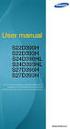 Instrukcja obsługi S22D390H S22D393H S24D390HL S24D393HL S27D390H S27D393H Kolor i wygląd mogą się różnić w zależności od produktu. Jego specyfikacja może bez wcześniejszego powiadomienia ulec zmianie
Instrukcja obsługi S22D390H S22D393H S24D390HL S24D393HL S27D390H S27D393H Kolor i wygląd mogą się różnić w zależności od produktu. Jego specyfikacja może bez wcześniejszego powiadomienia ulec zmianie
S22E450F S22E650D S23E650D S23E650K S24E450F S24E650PL S24E650XL S24E650DW S24E650MW S24E650XW S27E650D S27E650X
 Instrukcja obsługi S22E450F S22E650D S23E650D S23E650K S24E450F S24E650PL S24E650XL S24E650DW S24E650MW S24E650XW S27E650D S27E650X Kolor i wygląd mogą się różnić w zależności od produktu. Jego specyfikacja
Instrukcja obsługi S22E450F S22E650D S23E650D S23E650K S24E450F S24E650PL S24E650XL S24E650DW S24E650MW S24E650XW S27E650D S27E650X Kolor i wygląd mogą się różnić w zależności od produktu. Jego specyfikacja
Instrukcja obsługi BN A-10
 Instrukcja obsługi S19E200BR S19E200BW S19E200NW S19E200NY S19E450BR S19E450BW S19E450MR S19E450MW S22E200B S22E200BW S22E200N S22E200NY S22E450B S22E450BW S22E450D S22E450DW S22E450M S22E450MW S23E200B
Instrukcja obsługi S19E200BR S19E200BW S19E200NW S19E200NY S19E450BR S19E450BW S19E450MR S19E450MW S22E200B S22E200BW S22E200N S22E200NY S22E450B S22E450BW S22E450D S22E450DW S22E450M S22E450MW S23E200B
Instrukcja obsługi BN G-02
 Instrukcja obsługi S19D300HY S19D340HY S19D300NY S20D300BY S20D300H S20D340H S20D300HY S20D340HY S22D300BY S22D300HY S22D340HY S22D300NY S24D300B S24D300BL S24D300H S24D340H S24D300HL S24D340HL Kolor i
Instrukcja obsługi S19D300HY S19D340HY S19D300NY S20D300BY S20D300H S20D340H S20D300HY S20D340HY S22D300BY S22D300HY S22D340HY S22D300NY S24D300B S24D300BL S24D300H S24D340H S24D300HL S24D340HL Kolor i
Instrukcja obsługi S19C350NW S22C350B S22C350H S23C340H S23C350B S23C350H S24C340HL S24C350BL S24C350HL S24C350H S27C350H
 Instrukcja obsługi S19C350NW S22C350B S22C350H S23C340H S23C350B S23C350H S24C340HL S24C350BL S24C350HL S24C350H S27C350H Kolor i wygląd mogą się różnić w zależności od produktu. Jego specyfikacja może
Instrukcja obsługi S19C350NW S22C350B S22C350H S23C340H S23C350B S23C350H S24C340HL S24C350BL S24C350HL S24C350H S27C350H Kolor i wygląd mogą się różnić w zależności od produktu. Jego specyfikacja może
Instrukcja obsługi S24D590PL S27D590P
 Instrukcja obsługi S24D590PL S27D590P Kolor i wygląd mogą się różnić w zależności od produktu. Jego specyfikacja może bez wcześniejszego powiadomienia ulec zmianie mającej na celu poprawę jakości pracy.
Instrukcja obsługi S24D590PL S27D590P Kolor i wygląd mogą się różnić w zależności od produktu. Jego specyfikacja może bez wcześniejszego powiadomienia ulec zmianie mającej na celu poprawę jakości pracy.
Instrukcja obsługi S27D590C
 Instrukcja obsługi S27D590C Kolor i wygląd mogą się różnić w zależności od produktu. Jego specyfikacja może bez wcześniejszego powiadomienia ulec zmianie mającej na celu poprawę jakości pracy. BN46-00438A-04
Instrukcja obsługi S27D590C Kolor i wygląd mogą się różnić w zależności od produktu. Jego specyfikacja może bez wcześniejszego powiadomienia ulec zmianie mającej na celu poprawę jakości pracy. BN46-00438A-04
T2210HD/T2210HDA Szerokoekranowy monitor LCD 21,5 Podręcznik użytkownika
 T2210HD/T2210HDA Szerokoekranowy monitor LCD 21,5 Podręcznik użytkownika Spis treści Zawartość opakowania... 3 Instalowanie... 4 Przyłączanie monitora do komputera PC... 4 Regulowanie ustawień monitora...
T2210HD/T2210HDA Szerokoekranowy monitor LCD 21,5 Podręcznik użytkownika Spis treści Zawartość opakowania... 3 Instalowanie... 4 Przyłączanie monitora do komputera PC... 4 Regulowanie ustawień monitora...
SYMBOLE DOTYCZĄCE BEZPIECZEŃSTWA
 Podręcznik instalacji Kolorowy monitor LCD SYMBOLE DOTYCZĄCE BEZPIECZEŃSTWA W tym podręczniku są używane przedstawione poniżej symbole dotyczące bezpieczeństwa. Oznaczają one krytyczne informacje. Należy
Podręcznik instalacji Kolorowy monitor LCD SYMBOLE DOTYCZĄCE BEZPIECZEŃSTWA W tym podręczniku są używane przedstawione poniżej symbole dotyczące bezpieczeństwa. Oznaczają one krytyczne informacje. Należy
Instrukcja obsługi BN A-09
 Instrukcja obsługi S22E360H S22E390H S22E391H S22E393H S22E395H PLUS S24E360HL S24E390HL S24E391HL S24E393HL S24E395H PLUS S27E360F S27E360H S27E390H S27E391H S27E393H S27E395H PLUS Kolor i wygląd mogą
Instrukcja obsługi S22E360H S22E390H S22E391H S22E393H S22E395H PLUS S24E360HL S24E390HL S24E391HL S24E393HL S24E395H PLUS S27E360F S27E360H S27E390H S27E391H S27E393H S27E395H PLUS Kolor i wygląd mogą
Monitor Instrukcja obsługi
 Monitor Instrukcja obsługi S24E650C S27E650C Kolor i wygląd mogą się różnić w zależności od produktu. Jego specyfikacja może bez wcześniejszego powiadomienia ulec zmianie mającej na celu poprawę jakości
Monitor Instrukcja obsługi S24E650C S27E650C Kolor i wygląd mogą się różnić w zależności od produktu. Jego specyfikacja może bez wcześniejszego powiadomienia ulec zmianie mającej na celu poprawę jakości
SYMBOLE DOTYCZĄCE BEZPIECZEŃSTWA ŚRODKI OSTROŻNOŚCI. Język polski PRZESTROGA
 SYMBOLE DOTYCZĄCE BEZPIECZEŃSTWA W tym podręczniku są używane przedstawione poniżej symbole dotyczące bezpieczeństwa. Oznaczają one krytyczne informacje. Należy się z nimi dokładnie zapoznać. OSTRZEŻENIE
SYMBOLE DOTYCZĄCE BEZPIECZEŃSTWA W tym podręczniku są używane przedstawione poniżej symbole dotyczące bezpieczeństwa. Oznaczają one krytyczne informacje. Należy się z nimi dokładnie zapoznać. OSTRZEŻENIE
Monitor Instrukcja obsługi
 Monitor Instrukcja obsługi S29E790C Kolor i wygląd mogą się różnić w zależności od produktu. Jego specyfikacja może bez wcześniejszego powiadomienia ulec zmianie mającej na celu poprawę jakości pracy.
Monitor Instrukcja obsługi S29E790C Kolor i wygląd mogą się różnić w zależności od produktu. Jego specyfikacja może bez wcześniejszego powiadomienia ulec zmianie mającej na celu poprawę jakości pracy.
Monitor LCD Instrukcja obsługi
 Monitor LCD Instrukcja obsługi S34E790C Kolor i wygląd mogą się różnić w zależności od produktu. Jego specyfikacja może bez wcześniejszego powiadomienia ulec zmianie mającej na celu poprawę jakości pracy.
Monitor LCD Instrukcja obsługi S34E790C Kolor i wygląd mogą się różnić w zależności od produktu. Jego specyfikacja może bez wcześniejszego powiadomienia ulec zmianie mającej na celu poprawę jakości pracy.
T201W/T201WA Szerokoekranowy monitor LCD 20 Podręcznik użytkownika
 T201W/T201WA Szerokoekranowy monitor LCD 20 Podręcznik użytkownika Spis treści Zawartość opakowania... 3 Instalowanie... 4 Przyłączanie monitora do komputera PC... 4 Przyłączanie monitora do źródła zasilania...
T201W/T201WA Szerokoekranowy monitor LCD 20 Podręcznik użytkownika Spis treści Zawartość opakowania... 3 Instalowanie... 4 Przyłączanie monitora do komputera PC... 4 Przyłączanie monitora do źródła zasilania...
ASUS PW201 Monitor LCD. Przewodnik Szybki Start
 ASUS PW201 Monitor LCD Przewodnik Szybki Start Informacje o bezpieczeństwie Przed ustawieniem monitora, proszę uważnie przeczytać całą dokumentację dołączoną do zestawu. Aby zapobiec zagrożeniu pożarem
ASUS PW201 Monitor LCD Przewodnik Szybki Start Informacje o bezpieczeństwie Przed ustawieniem monitora, proszę uważnie przeczytać całą dokumentację dołączoną do zestawu. Aby zapobiec zagrożeniu pożarem
Cyfrowa ramka na zdjęcia
 DENVER DPF 741 Instrukcja użytkownika Cyfrowa ramka na zdjęcia OSTRZEŻENIE Kabel zasilania/urządzenie rozłączające powinny pozostać w gotowości do pracy/rozłączenia. 1 Wprowadzenie Gratulujemy zakupu cyfrowej
DENVER DPF 741 Instrukcja użytkownika Cyfrowa ramka na zdjęcia OSTRZEŻENIE Kabel zasilania/urządzenie rozłączające powinny pozostać w gotowości do pracy/rozłączenia. 1 Wprowadzenie Gratulujemy zakupu cyfrowej
T2200HD/T2200HDA Szerokoekranowy monitor LCD 21,5 Podręcznik użytkownika
 T2200HD/T2200HDA Szerokoekranowy monitor LCD 21,5 Podręcznik użytkownika Spis treści Zawartość opakowania... 3 Instalowanie... 4 Przyłączanie monitora do komputera PC... 4 Przyłączanie monitora do źródła
T2200HD/T2200HDA Szerokoekranowy monitor LCD 21,5 Podręcznik użytkownika Spis treści Zawartość opakowania... 3 Instalowanie... 4 Przyłączanie monitora do komputera PC... 4 Przyłączanie monitora do źródła
Podręcznik instalacji. Kolorowy monitor LCD SYMBOLE DOTYCZĄCE BEZPIECZEŃSTWA ŚRODKI OSTROŻNOŚCI
 Podręcznik instalacji Kolorowy monitor LCD SYMBOLE DOTYCZĄCE BEZPIECZEŃSTWA W tym podręczniku są używane przedstawione poniżej symbole dotyczące bezpieczeństwa. Oznaczają one krytyczne informacje. Należy
Podręcznik instalacji Kolorowy monitor LCD SYMBOLE DOTYCZĄCE BEZPIECZEŃSTWA W tym podręczniku są używane przedstawione poniżej symbole dotyczące bezpieczeństwa. Oznaczają one krytyczne informacje. Należy
Cyfrowa ramka na zdjęcia
 DENVER DPF 537 Instrukcja użytkownika Cyfrowa ramka na zdjęcia OSTRZEŻENIE Kabel zasilania/urządzenie rozłączające powinny pozostać w gotowości do pracy/rozłączenia. 1 Wprowadzenie Gratulujemy zakupu cyfrowej
DENVER DPF 537 Instrukcja użytkownika Cyfrowa ramka na zdjęcia OSTRZEŻENIE Kabel zasilania/urządzenie rozłączające powinny pozostać w gotowości do pracy/rozłączenia. 1 Wprowadzenie Gratulujemy zakupu cyfrowej
Laser AL 02. Strona 1 z 5
 INSTRUKCJA OBSŁUGI Nr produktu 590818 Laser AL 02 Strona 1 z 5 Opis funkcji Laser AL-02 jest wyposażony w czerwony laser, którego promień jest odchylany przez dwa lusterka znajdujące się na obracających
INSTRUKCJA OBSŁUGI Nr produktu 590818 Laser AL 02 Strona 1 z 5 Opis funkcji Laser AL-02 jest wyposażony w czerwony laser, którego promień jest odchylany przez dwa lusterka znajdujące się na obracających
Monitor Instrukcja obsługi
 SyncMaster S19B300N/S19B300B/S19B300NW/S20B300N/S20B300B/ S22B300N/S22B300B/S22B300H/S23B300N/S23B300B/S23B300H/ S24B300BL/S24B300HL/S24B300N/S24B300B/S24B300H Monitor Instrukcja obsługi Kolor i wygląd
SyncMaster S19B300N/S19B300B/S19B300NW/S20B300N/S20B300B/ S22B300N/S22B300B/S22B300H/S23B300N/S23B300B/S23B300H/ S24B300BL/S24B300HL/S24B300N/S24B300B/S24B300H Monitor Instrukcja obsługi Kolor i wygląd
Wideoboroskop AX-B250
 Wideoboroskop AX-B250 Instrukcja obsługi Przed włączeniem urządzenia proszę przeczytać instrukcję. Instrukcja zawiera ważne informacje dotyczące bezpieczeństwa. Spis treści 1. Uwagi dotyczące bezpieczeństwa...
Wideoboroskop AX-B250 Instrukcja obsługi Przed włączeniem urządzenia proszę przeczytać instrukcję. Instrukcja zawiera ważne informacje dotyczące bezpieczeństwa. Spis treści 1. Uwagi dotyczące bezpieczeństwa...
1 Zakres dostawy. Podręcznik instalacji. Monitor LCD z funkcją zarządzania kolorami. Ważne
 Podręcznik instalacji Monitor LCD z funkcją zarządzania kolorami Ważne Aby korzystać z urządzenia w sposób bezpieczny i wydajny, należy dokładnie zapoznać się z informacjami zawartymi w PRECAUTIONS (ŚRODKI
Podręcznik instalacji Monitor LCD z funkcją zarządzania kolorami Ważne Aby korzystać z urządzenia w sposób bezpieczny i wydajny, należy dokładnie zapoznać się z informacjami zawartymi w PRECAUTIONS (ŚRODKI
Endoskop. Nr produktu
 INSTRUKCJA OBSŁUGI Endoskop Nr produktu 123325 Strona 1 z 5 6. ELEMENTY STEROWANIA 1. wężyk 2. dioda baterii 3. dioda zasilania 4. wyście wideo 5. ekran 6. przycisk strzałka w górę 7. przycisk wł/wył 8.
INSTRUKCJA OBSŁUGI Endoskop Nr produktu 123325 Strona 1 z 5 6. ELEMENTY STEROWANIA 1. wężyk 2. dioda baterii 3. dioda zasilania 4. wyście wideo 5. ekran 6. przycisk strzałka w górę 7. przycisk wł/wył 8.
Rejestrator Cyfrowy Model: LV-AHD840 Skrócona instrukcja obsługi
 Rejestrator Cyfrowy Model: LV-AHD840 Skrócona instrukcja obsługi Dziękujemy za korzystanie z naszego produktu, prosimy o zapoznanie się z instrukcją przed korzystaniem z rejestratora. Urządzenie powinno
Rejestrator Cyfrowy Model: LV-AHD840 Skrócona instrukcja obsługi Dziękujemy za korzystanie z naszego produktu, prosimy o zapoznanie się z instrukcją przed korzystaniem z rejestratora. Urządzenie powinno
LCD Monitor Instrukcja obsługi
 SyncMaster B1630N/B1730NW/B1930N/BX1930N/B1930NW/B2030/B2030N/ BX2030N/B2230/B2230N/B2230W/B2330/B2430L LCD Monitor Instrukcja obsługi Kolor i wygląd może się różnić w zależności od urządzenia. Jego specyfikacja
SyncMaster B1630N/B1730NW/B1930N/BX1930N/B1930NW/B2030/B2030N/ BX2030N/B2230/B2230N/B2230W/B2330/B2430L LCD Monitor Instrukcja obsługi Kolor i wygląd może się różnić w zależności od urządzenia. Jego specyfikacja
ROZDZIAŁ 1 Instrukcja obsługi Grand Video Console
 ROZDZIAŁ 1 Instrukcja obsługi Grand Video Console 1.1 WSTĘP Przedstawiamy konwerter obrazu wysokiej rozdzielczości z sygnału Video na sygnał VGA (monitor CRT/LCD). Urządzenie pozwala wykorzystać monitor
ROZDZIAŁ 1 Instrukcja obsługi Grand Video Console 1.1 WSTĘP Przedstawiamy konwerter obrazu wysokiej rozdzielczości z sygnału Video na sygnał VGA (monitor CRT/LCD). Urządzenie pozwala wykorzystać monitor
Profesjonalny monitor CCTV INSTRUKCJA OBSŁUGI LA19DA0N-D / LA22DA0N-D
 Profesjonalny monitor CCTV INSTRUKCJA OBSŁUGI LA19DA0N-D / LA22DA0N-D OSTRZEŻENIA 1. Proszę nie otwierać obudowy urządzenia ani nie dokonywać naprawy na własną rękę. W razie problemu skontaktuj się ze
Profesjonalny monitor CCTV INSTRUKCJA OBSŁUGI LA19DA0N-D / LA22DA0N-D OSTRZEŻENIA 1. Proszę nie otwierać obudowy urządzenia ani nie dokonywać naprawy na własną rękę. W razie problemu skontaktuj się ze
Podłączanie i korzystanie z urządzenia źródłowego. Czynności sprawdzające 23
 Instrukcja obsługi S22F350FH* S22F352FH* S22F354FH* S24F350FH* S24F352FH* S24F354FH* S24F356FH* S24F359FH* S27F350FH* S27F352FH* S27F354FH* S27F358FW* S27F359FH* S32F351FU* Kolor i wygląd mogą się różnić
Instrukcja obsługi S22F350FH* S22F352FH* S22F354FH* S24F350FH* S24F352FH* S24F354FH* S24F356FH* S24F359FH* S27F350FH* S27F352FH* S27F354FH* S27F358FW* S27F359FH* S32F351FU* Kolor i wygląd mogą się różnić
Stelaż pod biurko z elektryczną regulacją wysokości
 Stelaż pod biurko z elektryczną regulacją wysokości PODRĘCZNIK OBSŁUGI DA-90387 Napięcie znamionowe: 100-240 V Praca ciągła 2 minuty, przerwa co najmniej 18 minut. OSTRZEŻENIE / INFORMACJA WAŻNE: Należy
Stelaż pod biurko z elektryczną regulacją wysokości PODRĘCZNIK OBSŁUGI DA-90387 Napięcie znamionowe: 100-240 V Praca ciągła 2 minuty, przerwa co najmniej 18 minut. OSTRZEŻENIE / INFORMACJA WAŻNE: Należy
Oświadczenie FCC ŚRODKI OSTROŻNOŚCI
 Instrukcja obsługi Oświadczenie FCC To urządzenie zostało przetestowane i uznane za zgodne z ograniczeniami dla urządzeń cyfrowych klasy B, zgodnie z Częścią 15 Zasad FCC. Ograniczenia te mają na celu
Instrukcja obsługi Oświadczenie FCC To urządzenie zostało przetestowane i uznane za zgodne z ograniczeniami dla urządzeń cyfrowych klasy B, zgodnie z Częścią 15 Zasad FCC. Ograniczenia te mają na celu
Dell UltraSharp UP3017 Dell Display Manager Instrukcja użytkownika
 Dell UltraSharp UP3017 Dell Display Manager Instrukcja użytkownika Model: UP3017 Model - zgodność z przepisami: UP3017t UWAGA: UWAGA oznacza ważną informację, pomocną w lepszym używaniu komputera. Copyright
Dell UltraSharp UP3017 Dell Display Manager Instrukcja użytkownika Model: UP3017 Model - zgodność z przepisami: UP3017t UWAGA: UWAGA oznacza ważną informację, pomocną w lepszym używaniu komputera. Copyright
Instrukcja użytkownika Dell Display Manager
 Instrukcja użytkownika Dell Display Manager Informacje ogólne Dell Display Manager to aplikacja Windows wykorzystywana do zarządzania monitorem lub grupą monitorów. Umożliwia ona ręczną regulację wyświetlanego
Instrukcja użytkownika Dell Display Manager Informacje ogólne Dell Display Manager to aplikacja Windows wykorzystywana do zarządzania monitorem lub grupą monitorów. Umożliwia ona ręczną regulację wyświetlanego
LCD MONITOR. quick start guide 2233BW 2233GW
 LCD MONITOR quick start guide 2233BW 2233GW ii Wprowadzenie Zawartość opakowania Należy sprawdzić, czy poniższe elementy są dołączone do monitora. W przypadku braku którejkolwiek części należy skontaktować
LCD MONITOR quick start guide 2233BW 2233GW ii Wprowadzenie Zawartość opakowania Należy sprawdzić, czy poniższe elementy są dołączone do monitora. W przypadku braku którejkolwiek części należy skontaktować
1 Zakres dostawy. Podręcznik instalacji. Monitor LCD z funkcją zarządzania kolorami. Ważne
 Podręcznik instalacji Monitor LCD z funkcją zarządzania kolorami Ważne Aby korzystać z urządzenia w sposób bezpieczny i wydajny, należy dokładnie zapoznać się z informacjami zawartymi w PRECAUTIONS (ŚRODKI
Podręcznik instalacji Monitor LCD z funkcją zarządzania kolorami Ważne Aby korzystać z urządzenia w sposób bezpieczny i wydajny, należy dokładnie zapoznać się z informacjami zawartymi w PRECAUTIONS (ŚRODKI
Moduły pamięci. Instrukcja obsługi
 Moduły pamięci Instrukcja obsługi Copyright 2007 Hewlett-Packard Development Company, L.P. Informacje zawarte w niniejszym dokumencie mogą zostać zmienione bez powiadomienia. Jedyne warunki gwarancji na
Moduły pamięci Instrukcja obsługi Copyright 2007 Hewlett-Packard Development Company, L.P. Informacje zawarte w niniejszym dokumencie mogą zostać zmienione bez powiadomienia. Jedyne warunki gwarancji na
WENTYLATOR BIURKOWY R-856
 Instrukcja obsługi WENTYLATOR BIURKOWY R-856 Przed użyciem urządzenia należy zapoznać się z jego instrukcją. Z urządzenia należy korzystać tylko w sposób opisany w niniejszej instrukcji obsługi. Instrukcję
Instrukcja obsługi WENTYLATOR BIURKOWY R-856 Przed użyciem urządzenia należy zapoznać się z jego instrukcją. Z urządzenia należy korzystać tylko w sposób opisany w niniejszej instrukcji obsługi. Instrukcję
MOSTEK SIECIOWY POWERLINE HIGH SPEED
 MOSTEK SIECIOWY POWERLINE HIGH SPEED Instrukcja szybki start 1 Ważne uwagi na temat bezpieczeństwa Niniejszy produkt jest przeznaczony do podłączania do źródła prądu zmiennego. Podczas korzystania z produktu
MOSTEK SIECIOWY POWERLINE HIGH SPEED Instrukcja szybki start 1 Ważne uwagi na temat bezpieczeństwa Niniejszy produkt jest przeznaczony do podłączania do źródła prądu zmiennego. Podczas korzystania z produktu
GRZEJNIK MICA R-070/R-075
 Instrukcja obsługi GRZEJNIK MICA R-070/R-075 Przed użyciem urządzenia należy zapoznać się z jego instrukcją. Z urządzenia należy korzystać tylko w sposób opisany w niniejszej instrukcji obsługi. Instrukcję
Instrukcja obsługi GRZEJNIK MICA R-070/R-075 Przed użyciem urządzenia należy zapoznać się z jego instrukcją. Z urządzenia należy korzystać tylko w sposób opisany w niniejszej instrukcji obsługi. Instrukcję
PS400. Cyfrowy Wizualizator. Krótki przewodnik
 PS400 Cyfrowy Wizualizator Krótki przewodnik Polski - 1 1. Zawartość zestawu Jednostka główna Krótki przewodnik Podręcznik użytkownika Karta Kabel zasilania Kabel USB Kabel C-Video Kabel VGA 2. Charakterystyka
PS400 Cyfrowy Wizualizator Krótki przewodnik Polski - 1 1. Zawartość zestawu Jednostka główna Krótki przewodnik Podręcznik użytkownika Karta Kabel zasilania Kabel USB Kabel C-Video Kabel VGA 2. Charakterystyka
Dell Display Manager podręcznik użytkownika
 Dell Display Manager podręcznik użytkownika Przegląd Korzystanie z okna dialogowego szybkich ustawień Ustawianie podstawowych funkcji wyświetlania Przypisywanie trybów ustawień wstępnych do aplikacji Stosowanie
Dell Display Manager podręcznik użytkownika Przegląd Korzystanie z okna dialogowego szybkich ustawień Ustawianie podstawowych funkcji wyświetlania Przypisywanie trybów ustawień wstępnych do aplikacji Stosowanie
Podręcznik instalacji. Kolorowy monitor LCD SYMBOLE DOTYCZĄCE BEZPIECZEŃSTWA ŚRODKI OSTROŻNOŚCI
 Podręcznik instalacji Kolorowy monitor LCD SYMBOLE DOTYCZĄCE BEZPIECZEŃSTWA W tym podręczniku są używane przedstawione poniżej symbole dotyczące bezpieczeństwa. Oznaczają one krytyczne informacje. Należy
Podręcznik instalacji Kolorowy monitor LCD SYMBOLE DOTYCZĄCE BEZPIECZEŃSTWA W tym podręczniku są używane przedstawione poniżej symbole dotyczące bezpieczeństwa. Oznaczają one krytyczne informacje. Należy
Podręcznik instalacji
 Podręcznik instalacji Monitor LCD z funkcją zarządzania kolorami Ważne Aby korzystać z urządzenia w sposób bezpieczny i wydajny, należy dokładnie zapoznać się z informacjami zawartymi w PRECAUTIONS (ŚRODKI
Podręcznik instalacji Monitor LCD z funkcją zarządzania kolorami Ważne Aby korzystać z urządzenia w sposób bezpieczny i wydajny, należy dokładnie zapoznać się z informacjami zawartymi w PRECAUTIONS (ŚRODKI
Długopis z ukrytą kamerą cyfrową HD
 Długopis z ukrytą kamerą cyfrową HD Instrukcja obsługi Nr produktu: 956256 Strona 1 z 5 1. Szczegóły produktu Nr Nazwa Opis 1 Przycisk obsługi Jest to wielofunkcyjny przycisk, którego funkcje zależą od
Długopis z ukrytą kamerą cyfrową HD Instrukcja obsługi Nr produktu: 956256 Strona 1 z 5 1. Szczegóły produktu Nr Nazwa Opis 1 Przycisk obsługi Jest to wielofunkcyjny przycisk, którego funkcje zależą od
WAŻNE Projektor GP70
 WAŻNE Projektor GP70 Nie otwieraj Nie umieszczać w pobliżu wody Czyść miękką suchą szmatką Nie czyścić chemikaliami Niniejsza instrukcja zawiera wszystkie operacje związane z funkcjami oraz rozwiązywanie
WAŻNE Projektor GP70 Nie otwieraj Nie umieszczać w pobliżu wody Czyść miękką suchą szmatką Nie czyścić chemikaliami Niniejsza instrukcja zawiera wszystkie operacje związane z funkcjami oraz rozwiązywanie
Skaner do slajdów i negatywów REFLECTA IMAGEBOX LCD9, z wbudowanym wyświetlaczem
 INSTRUKCJA OBSŁUGI Skaner do slajdów i negatywów REFLECTA IMAGEBOX LCD9, z wbudowanym wyświetlaczem Nr produktu 884041 Strona 1 z 5 1. Widok z przodu 2. Widok z tyłu Wejście zasilacza Złącze USB 2.0 Złącze
INSTRUKCJA OBSŁUGI Skaner do slajdów i negatywów REFLECTA IMAGEBOX LCD9, z wbudowanym wyświetlaczem Nr produktu 884041 Strona 1 z 5 1. Widok z przodu 2. Widok z tyłu Wejście zasilacza Złącze USB 2.0 Złącze
Podręcznik instalacji. Kolorowy monitor LCD SYMBOLE DOTYCZĄCE BEZPIECZEŃSTWA ŚRODKI OSTROŻNOŚCI
 Instalacja Ustawienia/regulacja Podręcznik instalacji Kolorowy monitor LCD SYMBOLE DOTYCZĄCE BEZPIECZEŃSTWA W tym podręczniku są używane przedstawione poniżej symbole dotyczące bezpieczeństwa. Oznaczają
Instalacja Ustawienia/regulacja Podręcznik instalacji Kolorowy monitor LCD SYMBOLE DOTYCZĄCE BEZPIECZEŃSTWA W tym podręczniku są używane przedstawione poniżej symbole dotyczące bezpieczeństwa. Oznaczają
A. Korzystanie z panelu sterowania
 A. Korzystanie z panelu sterowania EN PL Timer Timer Memory/Screen lock (unlock) Blokada (odblokowanie) pamięci/ekranu Downward movement Przesunięcie w dół Upward movement Przesunięcie w górę Memory 1/2/3
A. Korzystanie z panelu sterowania EN PL Timer Timer Memory/Screen lock (unlock) Blokada (odblokowanie) pamięci/ekranu Downward movement Przesunięcie w dół Upward movement Przesunięcie w górę Memory 1/2/3
REGULOWANE ZASILACZE DC SERIA DPD
 REGULOWANE ZASILACZE DC SERIA DPD 3 WYJŚCIOWY KLASA LABORATORYJNA INSTRUKCJA OBSŁUGI SPIS TREŚCI 1. Wstęp 2. Informacje i wskazówki dotyczące bezpieczeństwa 3. Ogólne wskazówki 4. Specyfikacje 5. Regulatory
REGULOWANE ZASILACZE DC SERIA DPD 3 WYJŚCIOWY KLASA LABORATORYJNA INSTRUKCJA OBSŁUGI SPIS TREŚCI 1. Wstęp 2. Informacje i wskazówki dotyczące bezpieczeństwa 3. Ogólne wskazówki 4. Specyfikacje 5. Regulatory
BH280/BH380 Wyświetlacz podłużny Podręcznik użytkownika
 BH280/BH380 Wyświetlacz podłużny Podręcznik użytkownika Wyłączenie odpowiedzialności Firma BenQ Corporation nie składa żadnych oświadczeń ani nie udziela żadnych gwarancji, wyrażonych lub domniemanych,
BH280/BH380 Wyświetlacz podłużny Podręcznik użytkownika Wyłączenie odpowiedzialności Firma BenQ Corporation nie składa żadnych oświadczeń ani nie udziela żadnych gwarancji, wyrażonych lub domniemanych,
Deska automatyczna z czujnikiem ruchu
 Deska automatyczna z czujnikiem ruchu Szanowny Kliencie, dziękujemy za zakup deski automatycznej. Deska sedesowa reaguje na ruch. Prosimy o przeczytanie instrukcji i przestrzeganie podanych wskazówek i
Deska automatyczna z czujnikiem ruchu Szanowny Kliencie, dziękujemy za zakup deski automatycznej. Deska sedesowa reaguje na ruch. Prosimy o przeczytanie instrukcji i przestrzeganie podanych wskazówek i
Instrukcja obsługi www.facebook.com/denverelectronics
 Instrukcja obsługi www.facebook.com/denverelectronics Wygląd i opis funkcji 1. 6. 11. 16. Klawisz menu Wyjściowe złącze sygnału TV Soczewki Głośnik 2. 7. 12. 17. Klawisz w górę. 3 Klawisz w dół 4. Klawisz
Instrukcja obsługi www.facebook.com/denverelectronics Wygląd i opis funkcji 1. 6. 11. 16. Klawisz menu Wyjściowe złącze sygnału TV Soczewki Głośnik 2. 7. 12. 17. Klawisz w górę. 3 Klawisz w dół 4. Klawisz
Monitor Instrukcja obsługi
 SyncMaster S19A350B/S19A350N/S20A350B/S20A350N/S22A350B/S22A350H/ S23A350B/S23A350H/S24A350B/S24A350H/S27A350B/S27A350H Monitor Instrukcja obsługi Kolor i wygląd może się różnić w zależności od urządzenia.
SyncMaster S19A350B/S19A350N/S20A350B/S20A350N/S22A350B/S22A350H/ S23A350B/S23A350H/S24A350B/S24A350H/S27A350B/S27A350H Monitor Instrukcja obsługi Kolor i wygląd może się różnić w zależności od urządzenia.
Podłączanie i korzystanie z urządzenia źródłowego. Czynności sprawdzające 23
 Instrukcja obsługi C22F390FH* C22F392FH* C24F390FH* C24F392FH* C24F394FH* C24F396FH* C24F399FH* C27F390FH* C27F391FH* C27F396FH* C27F398FW* C32F391FW* C32F395FW* Kolor i wygląd mogą się różnić w zależności
Instrukcja obsługi C22F390FH* C22F392FH* C24F390FH* C24F392FH* C24F394FH* C24F396FH* C24F399FH* C27F390FH* C27F391FH* C27F396FH* C27F398FW* C32F391FW* C32F395FW* Kolor i wygląd mogą się różnić w zależności
INSTRUKCJA OBSŁUGI MONITOR LCD 7. Model CA700BT
 INSTRUKCJA OBSŁUGI MONITOR LCD 7 Model CA700BT Żeby w pełni wykorzystać funkcje monitora oraz cieszyć się jego długą i bezawaryjną pracą, prosimy dokładnie zapoznać się z instrukcją przed dokonaniem montażu.
INSTRUKCJA OBSŁUGI MONITOR LCD 7 Model CA700BT Żeby w pełni wykorzystać funkcje monitora oraz cieszyć się jego długą i bezawaryjną pracą, prosimy dokładnie zapoznać się z instrukcją przed dokonaniem montażu.
Dell P2018H Dell Display Manager Instrukcja użytkownika
 Dell P2018H Dell Display Manager Instrukcja użytkownika Model monitora: P2018H Model - zgodność z przepisami: P2018Hc UWAGA: UWAGA oznacza ważną informację, która może pomóc w lepszym wykorzystaniu komputera.
Dell P2018H Dell Display Manager Instrukcja użytkownika Model monitora: P2018H Model - zgodność z przepisami: P2018Hc UWAGA: UWAGA oznacza ważną informację, która może pomóc w lepszym wykorzystaniu komputera.
Szklany czajnik z regulacją temperatury
 Szklany czajnik z regulacją temperatury Szanowny Kliencie, dziękujemy za zakup czajnika z wyłącznikiem bezpieczeństwa, możliwością wyboru temperatury, wskaźnikiem poziomu wody i sygnałem dźwiękowym. Prosimy
Szklany czajnik z regulacją temperatury Szanowny Kliencie, dziękujemy za zakup czajnika z wyłącznikiem bezpieczeństwa, możliwością wyboru temperatury, wskaźnikiem poziomu wody i sygnałem dźwiękowym. Prosimy
Moduły pamięci Instrukcja obsługi
 Moduły pamięci Instrukcja obsługi Copyright 2009 Hewlett-Packard Development Company, L.P. Informacje zawarte w niniejszym dokumencie mogą zostać zmienione bez powiadomienia. Jedyne warunki gwarancji na
Moduły pamięci Instrukcja obsługi Copyright 2009 Hewlett-Packard Development Company, L.P. Informacje zawarte w niniejszym dokumencie mogą zostać zmienione bez powiadomienia. Jedyne warunki gwarancji na
Kamera sportowa Conrad AT18. Instrukcja obsługi. Nr produktu: Elementy obsługi. 1. Ochrona przyłączeniowa (przykręcona)
 Kamera sportowa Conrad AT18 Instrukcja obsługi Nr produktu: 861800 Elementy obsługi 1. Ochrona przyłączeniowa (przykręcona) 2. Przycisk zwalniania migawki 3. Przycisk ON/OFF w celu włączenia/ wyłączenia
Kamera sportowa Conrad AT18 Instrukcja obsługi Nr produktu: 861800 Elementy obsługi 1. Ochrona przyłączeniowa (przykręcona) 2. Przycisk zwalniania migawki 3. Przycisk ON/OFF w celu włączenia/ wyłączenia
Instrukcja Obsługi Monitora Dotykowego Multi- touch
 Instrukcja Obsługi Monitora Dotykowego Multi- touch SPIS TREŚCI Przed uruchomieniem... 4 Bezpieczeństwo.... 5 Instalacja sterownika... 7 Podłączenie nakładki dotykowej...12 Kalibracja nakładki dotykowej...13
Instrukcja Obsługi Monitora Dotykowego Multi- touch SPIS TREŚCI Przed uruchomieniem... 4 Bezpieczeństwo.... 5 Instalacja sterownika... 7 Podłączenie nakładki dotykowej...12 Kalibracja nakładki dotykowej...13
Przed uruchomieniem. Mocowanie monitora do podstawy. Demontaż monitora od postawy. Przed uruchomieniem
 Przed uruchomieniem Mocowanie monitora do podstawy. KROK1 KROK2 Demontaż monitora od postawy. KROK1 KROK2 Przed uruchomieniem Spis treści Spis treści...1 Polski...2 Uwaga...2 Informacje dotyczące bezpieczeństwa...2
Przed uruchomieniem Mocowanie monitora do podstawy. KROK1 KROK2 Demontaż monitora od postawy. KROK1 KROK2 Przed uruchomieniem Spis treści Spis treści...1 Polski...2 Uwaga...2 Informacje dotyczące bezpieczeństwa...2
Stacja dokująca aparatu cyfrowego Polski
 HP Photosmart 6220 Stacja dokująca aparatu cyfrowego Polski Pozbywanie się zużytego sprzętu przez użytkowników w prywatnych gospodarstwach domowych w Unii Europejskiej Ten symbol na produkcie lub jego
HP Photosmart 6220 Stacja dokująca aparatu cyfrowego Polski Pozbywanie się zużytego sprzętu przez użytkowników w prywatnych gospodarstwach domowych w Unii Europejskiej Ten symbol na produkcie lub jego
SyncMaster S19A200BW Monitor Instrukcja obsługi
 SyncMaster S19A200BW Monitor Instrukcja obsługi Kolor i wygląd może się różnić w zależności od urządzenia. Jego specyfikacja może bez wcześniejszego powiadomienia ulec zmianie, mającej na celu poprawę
SyncMaster S19A200BW Monitor Instrukcja obsługi Kolor i wygląd może się różnić w zależności od urządzenia. Jego specyfikacja może bez wcześniejszego powiadomienia ulec zmianie, mającej na celu poprawę
SYMBOLE DOTYCZĄCE BEZPIECZEŃSTWA
 Podręcznik instalacji Kolorowy monitor LCD SYMBOLE DOTYCZĄCE BEZPIECZEŃSTWA W tym podręczniku są używane przedstawione poniżej symbole dotyczące bezpieczeństwa. Oznaczają one krytyczne informacje. Należy
Podręcznik instalacji Kolorowy monitor LCD SYMBOLE DOTYCZĄCE BEZPIECZEŃSTWA W tym podręczniku są używane przedstawione poniżej symbole dotyczące bezpieczeństwa. Oznaczają one krytyczne informacje. Należy
Disk Station. Przewodnik szybkiej instalacji DS409+, DS409. ID Dokumentu: Synology_QIG_4bay2_
 Disk Station DS409+, DS409 Przewodnik szybkiej instalacji ID Dokumentu: Synology_QIG_4bay2_20090616 INSTRUKCJE BEZPIECZEŃSTWA Przed użyciem przeczytaj uważnie niniejsze instrukcje bezpieczeństwa, a podręcznik
Disk Station DS409+, DS409 Przewodnik szybkiej instalacji ID Dokumentu: Synology_QIG_4bay2_20090616 INSTRUKCJE BEZPIECZEŃSTWA Przed użyciem przeczytaj uważnie niniejsze instrukcje bezpieczeństwa, a podręcznik
Moduły pamięci. Instrukcja obsługi
 Moduły pamięci Instrukcja obsługi Copyright 2006 Hewlett-Packard Development Company, L.P. Informacje zawarte w niniejszym dokumencie mogą zostać zmienione bez powiadomienia. Jedyne warunki gwarancji na
Moduły pamięci Instrukcja obsługi Copyright 2006 Hewlett-Packard Development Company, L.P. Informacje zawarte w niniejszym dokumencie mogą zostać zmienione bez powiadomienia. Jedyne warunki gwarancji na
Instrukcja obsługi. Warunki eksploatacji. Zebra PDP 3M Wirtualne przejście dla pieszych
 Instrukcja obsługi Warunki eksploatacji Wirtualne przejście dla pieszych Ogólne warunki eksploatacji Symulatora 1. Przed rozpoczęciem eksploatacji symulatora prosimy o dokładne zapoznanie się z Instrukcją
Instrukcja obsługi Warunki eksploatacji Wirtualne przejście dla pieszych Ogólne warunki eksploatacji Symulatora 1. Przed rozpoczęciem eksploatacji symulatora prosimy o dokładne zapoznanie się z Instrukcją
Podręcznik instalacji
 Podręcznik instalacji Color Management LCD Monitor Ważne Aby korzystać z urządzenia w sposób bezpieczny i wydajny, należy dokładnie zapoznać się z informacjami zawartymi w PRECAUTIONS (ŚRODKI OSTROŻNOŚCI),
Podręcznik instalacji Color Management LCD Monitor Ważne Aby korzystać z urządzenia w sposób bezpieczny i wydajny, należy dokładnie zapoznać się z informacjami zawartymi w PRECAUTIONS (ŚRODKI OSTROŻNOŚCI),
Zanim zaczniesz zalecenia dotyczące bezpieczeństwa
 Power POE Status HDD WAN LAN1 LAN2 LAN3 LAN4 NR7401 Network Video Recorder Zanim zaczniesz zalecenia dotyczące bezpieczeństwa W razie zauważenia dymu lub dziwnego zapachu wydobywającego się z sieciowego
Power POE Status HDD WAN LAN1 LAN2 LAN3 LAN4 NR7401 Network Video Recorder Zanim zaczniesz zalecenia dotyczące bezpieczeństwa W razie zauważenia dymu lub dziwnego zapachu wydobywającego się z sieciowego
INSTRUKCJA OBSŁUGI. Drukarka etykiet termotransferowych MODEL:
 INSTRUKCJA OBSŁUGI Drukarka etykiet termotransferowych MODEL: 50241 www.qoltec.com 1. Zawartość opakowania Kabel zasilający Drukarka Instrukcja Zasilacz Oprogramowanie Kabel USB 2. Główne akcesoria i funkcje
INSTRUKCJA OBSŁUGI Drukarka etykiet termotransferowych MODEL: 50241 www.qoltec.com 1. Zawartość opakowania Kabel zasilający Drukarka Instrukcja Zasilacz Oprogramowanie Kabel USB 2. Główne akcesoria i funkcje
Dell UltraSharp U2518D/U2518DX/U2518DR Dell Display Manager Instrukcja użytkownika
 Dell UltraSharp U2518D/U2518DX/U2518DR Dell Display Manager Instrukcja użytkownika Model: U2518D/U2518DX/U2518DR Model - zgodność z przepisami: U2518Dt UWAGA: UWAGA oznacza ważną informację, pomocną w
Dell UltraSharp U2518D/U2518DX/U2518DR Dell Display Manager Instrukcja użytkownika Model: U2518D/U2518DX/U2518DR Model - zgodność z przepisami: U2518Dt UWAGA: UWAGA oznacza ważną informację, pomocną w
Zasilacz laboratoryjny liniowy PS 1440
 Zasilacz laboratoryjny liniowy PS 1440 Instrukcja obsługi Nr produktu: 511840 Wersja 06/09 Opis działania Zasilacz laboratoryjny działa za pomocą wysoce wydajnej i stałej technologii liniowej. Wyjście
Zasilacz laboratoryjny liniowy PS 1440 Instrukcja obsługi Nr produktu: 511840 Wersja 06/09 Opis działania Zasilacz laboratoryjny działa za pomocą wysoce wydajnej i stałej technologii liniowej. Wyjście
Konwerter telewizyjny PAL do NTSC
 INSTRUKCJA OBSŁUGI Konwerter telewizyjny PAL do NTSC Nr produktu 989268 Strona 1 z 5 Użytkowanie zgodne z przeznaczeniem Produkt służy do dwukierunkowej konwersji sygnału PAL (50 Hz) do NTSC (60 Hz). System
INSTRUKCJA OBSŁUGI Konwerter telewizyjny PAL do NTSC Nr produktu 989268 Strona 1 z 5 Użytkowanie zgodne z przeznaczeniem Produkt służy do dwukierunkowej konwersji sygnału PAL (50 Hz) do NTSC (60 Hz). System
Zestaw mikrofonowy SingStar Instrukcja obsługi. SCEH-0001 7010523 2010 Sony Computer Entertainment Europe
 Zestaw mikrofonowy SingStar Instrukcja obsługi SCEH-0001 7010523 2010 Sony Computer Entertainment Europe 2 Dziękujemy za zakup zestawu mikrofonowego SingStar. Przed skorzystaniem z tego produktu należy
Zestaw mikrofonowy SingStar Instrukcja obsługi SCEH-0001 7010523 2010 Sony Computer Entertainment Europe 2 Dziękujemy za zakup zestawu mikrofonowego SingStar. Przed skorzystaniem z tego produktu należy
INSTRUKCJA OBSŁUGI Piece do pizzy
 STALGAST Sp. z o.o. ul. Łubinowa 4a, 3-878 Warszawa tel. 22 517 15 75; fax 22 517 15 77 www.stalgast.com; e-mail:stalgast@stalgast.com INSTRUKCJA OBSŁUGI Piece do pizzy MODELE: 78113, 7813, 781113, 78113,
STALGAST Sp. z o.o. ul. Łubinowa 4a, 3-878 Warszawa tel. 22 517 15 75; fax 22 517 15 77 www.stalgast.com; e-mail:stalgast@stalgast.com INSTRUKCJA OBSŁUGI Piece do pizzy MODELE: 78113, 7813, 781113, 78113,
Disk Station DS209, DS209+II
 Disk Station DS209, DS209+II Przewodnik szybkiej instalacji ID Dokumentu: Synology_QIG_2BayCL_20090901 INSTRUKCJE BEZPIECZEŃSTWA Przed użyciem przeczytaj uważnie niniejsze instrukcje bezpieczeństwa, a
Disk Station DS209, DS209+II Przewodnik szybkiej instalacji ID Dokumentu: Synology_QIG_2BayCL_20090901 INSTRUKCJE BEZPIECZEŃSTWA Przed użyciem przeczytaj uważnie niniejsze instrukcje bezpieczeństwa, a
Tablica Interaktywna. Avtek TT-BOARD. seria 2xxx. Instrukcja obsługi
 Tablica Interaktywna Avtek TT-BOARD seria 2xxx Instrukcja obsługi Spis Treści SPECYFIKACJA... 3 AKCESORIA... 4 SPOSÓB MONTAŻU... 6 M ONTAŻ NA ŚCIANIE... 6 SPOSÓB PODŁĄCZENIA TABLICY... 8 INSTALACJA I USTAWIENIA
Tablica Interaktywna Avtek TT-BOARD seria 2xxx Instrukcja obsługi Spis Treści SPECYFIKACJA... 3 AKCESORIA... 4 SPOSÓB MONTAŻU... 6 M ONTAŻ NA ŚCIANIE... 6 SPOSÓB PODŁĄCZENIA TABLICY... 8 INSTALACJA I USTAWIENIA
Seria cyfrowych rejestratorów wizyjnych (DVR) Smart 1U Krótka instrukcja obsługi
 Seria cyfrowych rejestratorów wizyjnych (DVR) Smart 1U Krótka instrukcja obsługi Wersja 2.0.2 Witamy Dziękujemy za zakupienie cyfrowego rejestratora wizyjnego! Niniejszy podręcznik szybkiej instalacji
Seria cyfrowych rejestratorów wizyjnych (DVR) Smart 1U Krótka instrukcja obsługi Wersja 2.0.2 Witamy Dziękujemy za zakupienie cyfrowego rejestratora wizyjnego! Niniejszy podręcznik szybkiej instalacji
Bezprzewodowy panel dźwiękowy
 KRÓTKA INSTRUKCJA POLSKI Bezprzewodowy panel dźwiękowy Proszę dokładnie przeczytać ten podręcznik przed rozpoczęciem użytkowania zestawu i zachować go na przyszłość. Jeśli chcesz uzyskać instrukcje opisującą
KRÓTKA INSTRUKCJA POLSKI Bezprzewodowy panel dźwiękowy Proszę dokładnie przeczytać ten podręcznik przed rozpoczęciem użytkowania zestawu i zachować go na przyszłość. Jeśli chcesz uzyskać instrukcje opisującą
BeoLab Instrukcja obsługi
 BeoLab 8002 Instrukcja obsługi Codzienne czynności 3 Po zainstalowaniu głośników w sposób opisany na kolejnych stronach, podłącz cały system do sieci zasilania. Wskaźniki zaświecą na czerwono, informując,
BeoLab 8002 Instrukcja obsługi Codzienne czynności 3 Po zainstalowaniu głośników w sposób opisany na kolejnych stronach, podłącz cały system do sieci zasilania. Wskaźniki zaświecą na czerwono, informując,
Rejestrator Cyfrowy. Skrócona instrukcja obsługi
 Rejestrator Cyfrowy Skrócona instrukcja obsługi Dziękujemy za korzystanie z naszego produktu, prosimy o zapoznanie się z instrukcją przed korzystaniem z rejestratora. Urządzenie powinno być zainstalowane
Rejestrator Cyfrowy Skrócona instrukcja obsługi Dziękujemy za korzystanie z naszego produktu, prosimy o zapoznanie się z instrukcją przed korzystaniem z rejestratora. Urządzenie powinno być zainstalowane
Moduły pamięci Instrukcja obsługi
 Moduły pamięci Instrukcja obsługi Copyright 2009 Hewlett-Packard Development Company, L.P. Informacje zawarte w niniejszym dokumencie mogą zostać zmienione bez powiadomienia. Jedyne warunki gwarancji na
Moduły pamięci Instrukcja obsługi Copyright 2009 Hewlett-Packard Development Company, L.P. Informacje zawarte w niniejszym dokumencie mogą zostać zmienione bez powiadomienia. Jedyne warunki gwarancji na
Zanim zaczniesz zalecenia dotyczące bezpieczeństwa
 Zanim zaczniesz zalecenia dotyczące bezpieczeństwa W razie zauważenia dymu lub dziwnego zapachu wydobywającego się z kamery sieciowej, natychmiast odłącz zasilanie. Nie należy umieszczać kamery sieciowej
Zanim zaczniesz zalecenia dotyczące bezpieczeństwa W razie zauważenia dymu lub dziwnego zapachu wydobywającego się z kamery sieciowej, natychmiast odłącz zasilanie. Nie należy umieszczać kamery sieciowej
SP9100 INSTRUKCJA OBSŁUGI
 SP9100 INSTRUKCJA OBSŁUGI SPIS TREŚCI 1. Sposób podłączenia 3 2. Rozmieszczenie głośników 4 3. Instalacja 5 4. Instrukcja obsługi 6 4.1. Panel przedni i pilot 6 4.2. Odtwarzacz DVD 8 4.3. Odtwarzacz CD,
SP9100 INSTRUKCJA OBSŁUGI SPIS TREŚCI 1. Sposób podłączenia 3 2. Rozmieszczenie głośników 4 3. Instalacja 5 4. Instrukcja obsługi 6 4.1. Panel przedni i pilot 6 4.2. Odtwarzacz DVD 8 4.3. Odtwarzacz CD,
Cyfrowa ramka na zdjęcia
 DENVER DPF 517 Instrukcja użytkownika Cyfrowa ramka na zdjęcia OSTRZEŻENIE Kabel zasilania/urządzenie rozłączające powinny pozostać w gotowości do pracy/rozłączenia. 1 Wprowadzenie Gratulujemy zakupu cyfrowej
DENVER DPF 517 Instrukcja użytkownika Cyfrowa ramka na zdjęcia OSTRZEŻENIE Kabel zasilania/urządzenie rozłączające powinny pozostać w gotowości do pracy/rozłączenia. 1 Wprowadzenie Gratulujemy zakupu cyfrowej
Moduły pamięci. Instrukcja obsługi
 Moduły pamięci Instrukcja obsługi Copyright 2006 Hewlett-Packard Development Company, L.P. Informacje zawarte w niniejszym dokumencie mogą zostać zmienione bez powiadomienia. Jedyne warunki gwarancji na
Moduły pamięci Instrukcja obsługi Copyright 2006 Hewlett-Packard Development Company, L.P. Informacje zawarte w niniejszym dokumencie mogą zostać zmienione bez powiadomienia. Jedyne warunki gwarancji na
Instrukcja obsługi C27F591FD
 Instrukcja obsługi C27F591FD Kolor i wygląd mogą się różnić w zależności od produktu. Jego specyfikacja może bez wcześniejszego powiadomienia ulec zmianie mającej na celu poprawę jakości pracy. Zawartość
Instrukcja obsługi C27F591FD Kolor i wygląd mogą się różnić w zależności od produktu. Jego specyfikacja może bez wcześniejszego powiadomienia ulec zmianie mającej na celu poprawę jakości pracy. Zawartość
Instrukcja obsługi C27F581FD*
 Instrukcja obsługi C27F581FD* Kolor i wygląd mogą się różnić w zależności od produktu. Jego specyfikacja może bez wcześniejszego powiadomienia ulec zmianie mającej na celu poprawę jakości pracy. Zawartość
Instrukcja obsługi C27F581FD* Kolor i wygląd mogą się różnić w zależności od produktu. Jego specyfikacja może bez wcześniejszego powiadomienia ulec zmianie mającej na celu poprawę jakości pracy. Zawartość
LP2GO. Nr produktu INSTRUKCJA OBSŁUGI
 INSTRUKCJA OBSŁUGI Nr produktu 312643 LP2GO Strona 1 z 5 PREWODNIK QUICKSTART Upewnij się, że pudełko zawiera następujące elementy: Przewodnik Quick Start Instrukcje bezpieczeństwa i książeczka gwarancyjna
INSTRUKCJA OBSŁUGI Nr produktu 312643 LP2GO Strona 1 z 5 PREWODNIK QUICKSTART Upewnij się, że pudełko zawiera następujące elementy: Przewodnik Quick Start Instrukcje bezpieczeństwa i książeczka gwarancyjna
WENTYLATOR BIURKOWY R-836
 Instrukcja obsługi WENTYLATOR BIURKOWY R-836 Przed użyciem urządzenia należy zapoznać się z jego instrukcją. Z urządzenia należy korzystać tylko w sposób opisany w niniejszej instrukcji obsługi. Instrukcję
Instrukcja obsługi WENTYLATOR BIURKOWY R-836 Przed użyciem urządzenia należy zapoznać się z jego instrukcją. Z urządzenia należy korzystać tylko w sposób opisany w niniejszej instrukcji obsługi. Instrukcję
Przenośny odtwarzacz DVD. 1. Widok z przodu
 Przenośny odtwarzacz DVD 1. Widok z przodu 1. Wyświetlacz LCD 2. Przycisk LCD 3. Przycisk SETUP 4. Przycisk MODE 5. Przycisk MENU 6. Przycisk PAUSE/UP 7. Przycisk F.FWD/RIGHT 8. Przycisk PLAY/SEL. 9. Przycisk
Przenośny odtwarzacz DVD 1. Widok z przodu 1. Wyświetlacz LCD 2. Przycisk LCD 3. Przycisk SETUP 4. Przycisk MODE 5. Przycisk MENU 6. Przycisk PAUSE/UP 7. Przycisk F.FWD/RIGHT 8. Przycisk PLAY/SEL. 9. Przycisk
Pierwsze kroki POLSKI CEL-SV7CA2G0
 Pierwsze kroki POLSKI CEL-SV7CA2G0 Zawartość zestawu Przed użyciem aparatu należy sprawdzić, czy w skład zestawu wchodzą poniższe elementy. W przypadku braku niektórych elementów należy skontaktować się
Pierwsze kroki POLSKI CEL-SV7CA2G0 Zawartość zestawu Przed użyciem aparatu należy sprawdzić, czy w skład zestawu wchodzą poniższe elementy. W przypadku braku niektórych elementów należy skontaktować się
Instrukcja obsługi Rejestrator jazdy HD 50213
 Instrukcja obsługi Rejestrator jazdy HD 50213 Opis urządzenia 1. Reset 2. Góra 3. Tryb 4. Ok Potwierdź 5. Menu 6. Dół 7. Zasilanie 8. Wejście na kartę TF 9. Przycisk zabezpieczający (SOS) 10. Port USB
Instrukcja obsługi Rejestrator jazdy HD 50213 Opis urządzenia 1. Reset 2. Góra 3. Tryb 4. Ok Potwierdź 5. Menu 6. Dół 7. Zasilanie 8. Wejście na kartę TF 9. Przycisk zabezpieczający (SOS) 10. Port USB
Radio globalne, Radio przenośne FM Muse MH-07 DS MH 07 DS, Czarny
 INSTRUKCJA OBSŁUGI Nr produktu 000352393 Radio globalne, Radio przenośne FM Muse MH-07 DS MH 07 DS, Czarny Strona 1 z 11 Należy uważnie zapoznać się z instrukcją przed obsługa urządzenia Informacja dotycząca
INSTRUKCJA OBSŁUGI Nr produktu 000352393 Radio globalne, Radio przenośne FM Muse MH-07 DS MH 07 DS, Czarny Strona 1 z 11 Należy uważnie zapoznać się z instrukcją przed obsługa urządzenia Informacja dotycząca
Wersja polska. Wstęp. Zawartość opakowania. IP004 Sweex Wireless Internet Phone
 IP004 Sweex Wireless Internet Phone Wstęp Dziękujemy za zakup Sweex Wireless Internet Phone. Ten telefon internetowy umożliwia szybkie i łatwe prowadzenie rozmów głosowych za pomocą ulubionego programu
IP004 Sweex Wireless Internet Phone Wstęp Dziękujemy za zakup Sweex Wireless Internet Phone. Ten telefon internetowy umożliwia szybkie i łatwe prowadzenie rozmów głosowych za pomocą ulubionego programu
Rack Station RS409, RS409+, RS409RP+ Przewodnik szybkiej instalacji
 Rack Station RS409, RS409+, RS409RP+ Przewodnik szybkiej instalacji INSTRUKCJE BEZPIECZEŃSTWA Przed użyciem przeczytaj uważnie niniejsze instrukcje bezpieczeństwa, a podręcznik zachowaj do wglądu w bezpiecznym
Rack Station RS409, RS409+, RS409RP+ Przewodnik szybkiej instalacji INSTRUKCJE BEZPIECZEŃSTWA Przed użyciem przeczytaj uważnie niniejsze instrukcje bezpieczeństwa, a podręcznik zachowaj do wglądu w bezpiecznym
Polski. Informacje dotyczące bezpieczeństwa. Polski
 Niniejszy podręcznik zawiera następujące sekcje: Informacje dotyczące bezpieczeństwa na str. 35. Rozwiązywanie problemów z instalacją na str. 36. Znajdowanie dalszych informacji na str. 40. Informacje
Niniejszy podręcznik zawiera następujące sekcje: Informacje dotyczące bezpieczeństwa na str. 35. Rozwiązywanie problemów z instalacją na str. 36. Znajdowanie dalszych informacji na str. 40. Informacje
Instrukcja montażu. Termostat pokojowy EKRTW
 1 1 2 2 60 87 ±1.5 m >0.2 m 3 34 125 3 Spis treści Przed uruchomieniem urządzenia należy dokładnie zapoznać się z tą instrukcją. Instrukcji nie należy wyrzucać. Powinna ona znaleźć się w archiwum, aby
1 1 2 2 60 87 ±1.5 m >0.2 m 3 34 125 3 Spis treści Przed uruchomieniem urządzenia należy dokładnie zapoznać się z tą instrukcją. Instrukcji nie należy wyrzucać. Powinna ona znaleźć się w archiwum, aby
